Quick BI支持智能问数功能,让用户通过自然语言的交互,直接获取数据结果,实现数据即问即答,人人都可上手分析数据,牵引数据消费新方式。您可以在PC端或移动端的智能问数对话界面预览和选择数据集、在提问框内直接输入问题提问或快捷提问并进行多轮对话、在对话列表中查看历史的智能问数对话等。
本文为您介绍如何操作智能问数。
智能问数属于增值模块,当前在邀请测试阶段,如需试用,请您联系商务运营同学。
前提条件
PC端操作入口
在Quick BI首页,单击智能问数,进入智能问数对话页面。
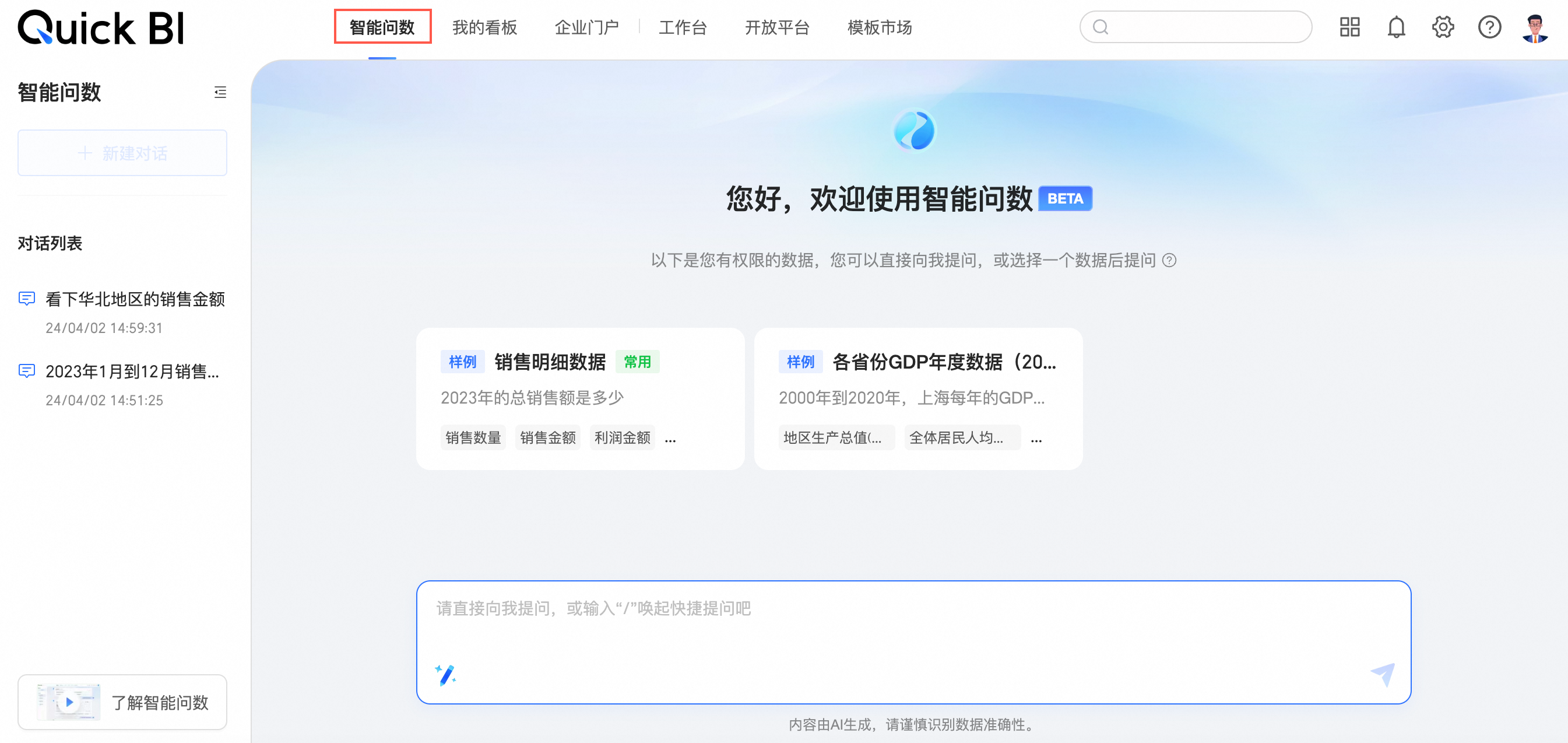
预览和选择数据集
在智能问数对话页面,您可以看到有权限的数据集,鼠标移动到目标数据集后,您可以预览数据集或直接基于该数据集进行提问。
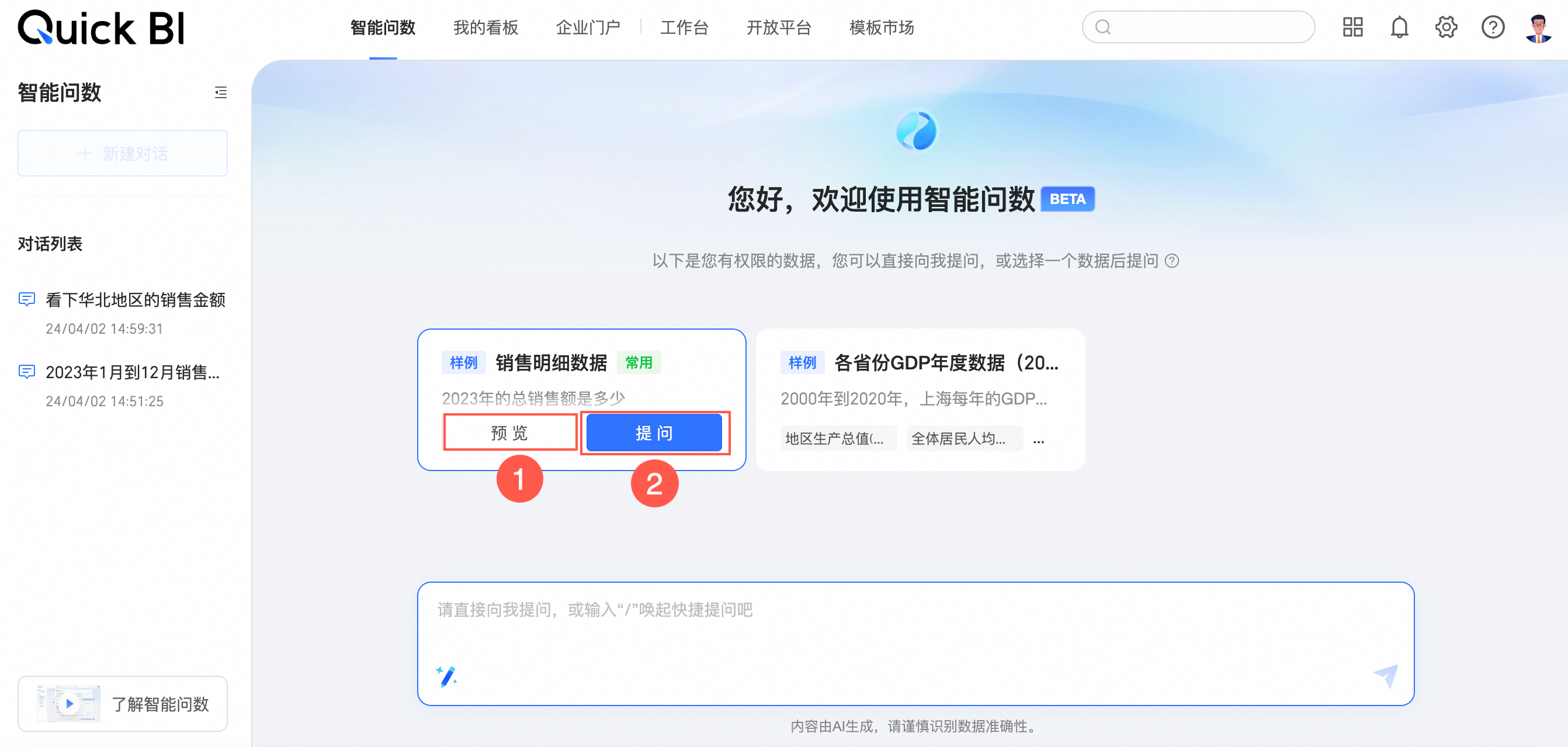
单击预览(①),您可以查看数据集的字段详情及数据预览,并支持进行快捷提问或单击右上角提问进入智能问数对话框。
字段详情
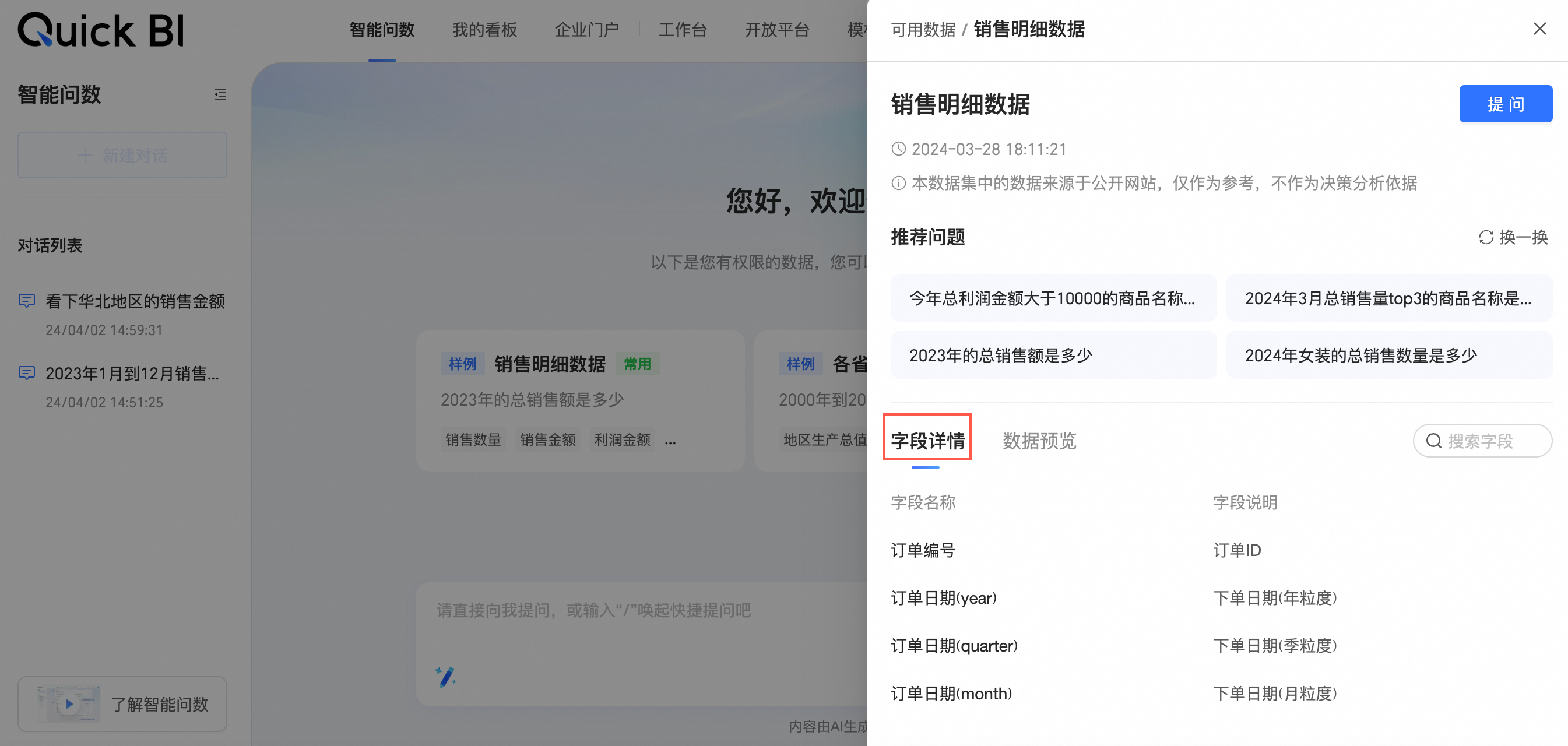
数据预览
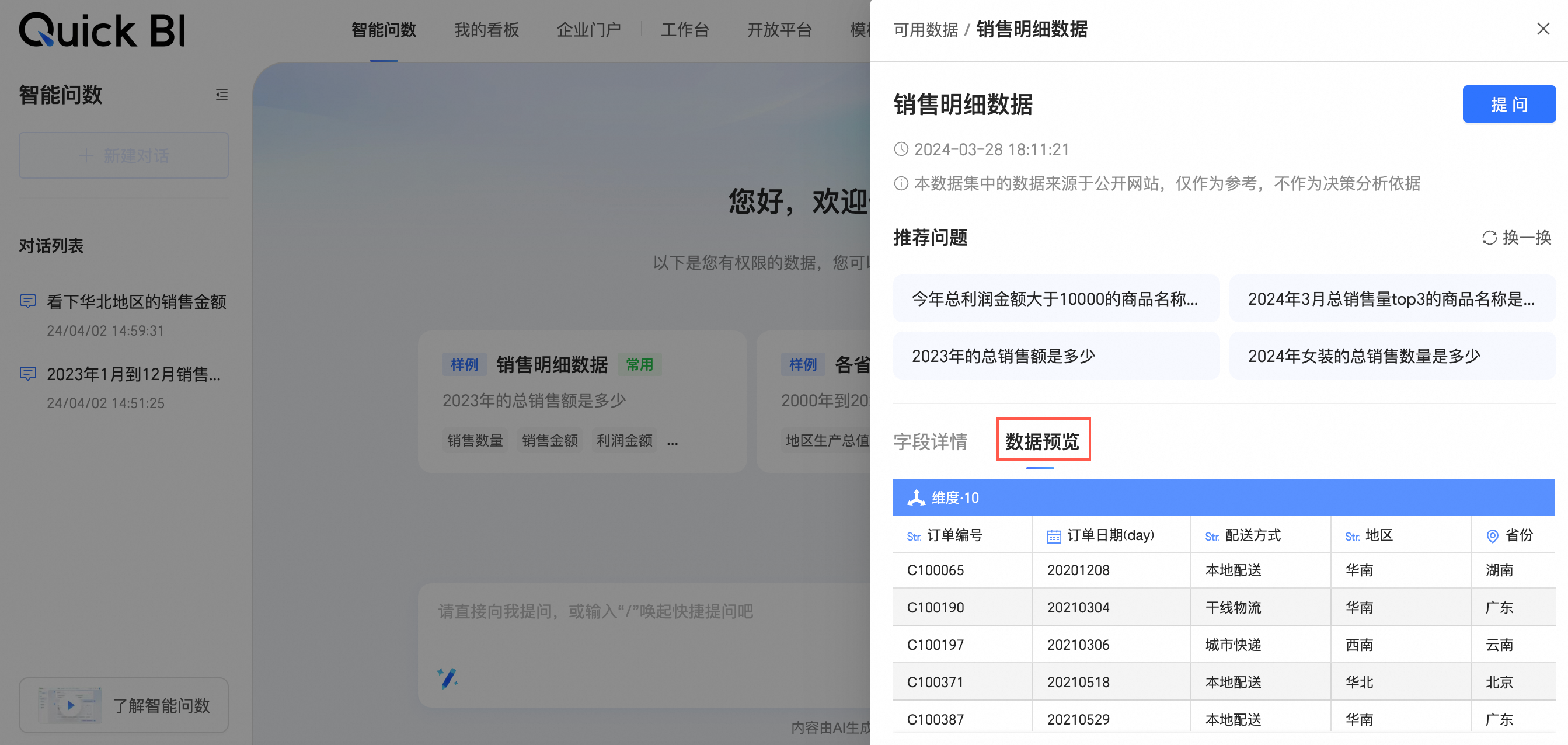
快捷提问
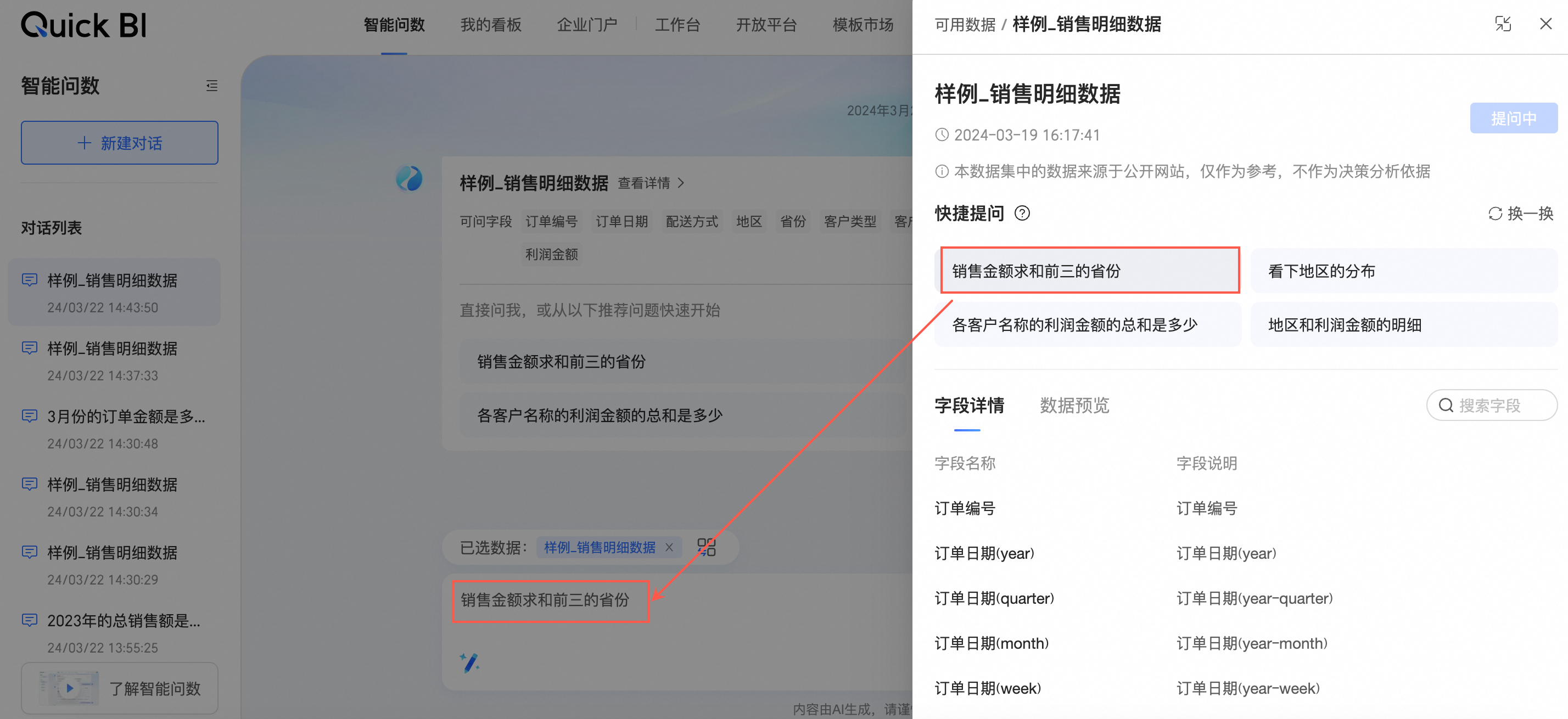
提问
基于当前数据集进行数据问答。
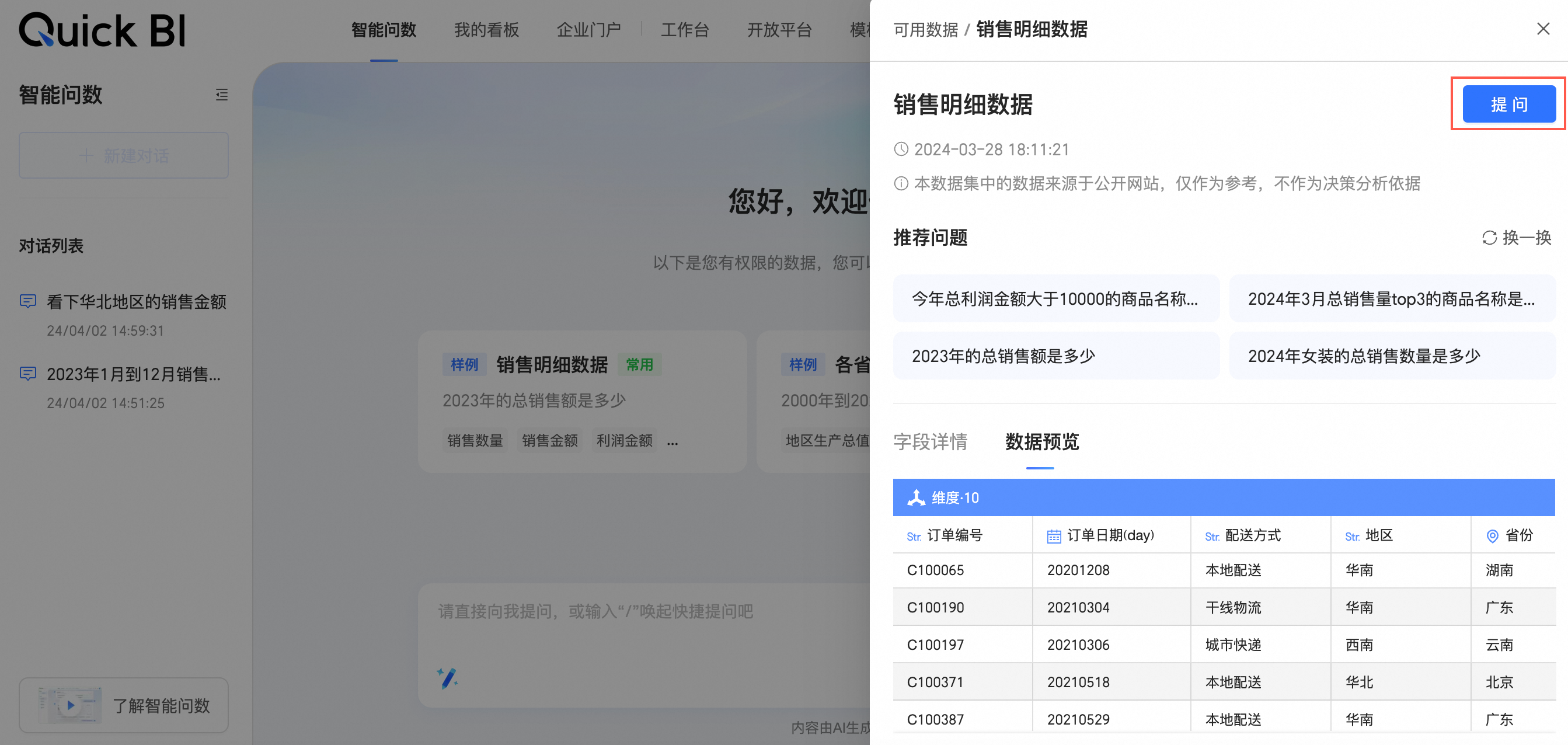
单击提问(②),进入数据问答对话界面,基于当前数据集进行数据问答。
在数据问答过程中,支持单击输入框上方按钮,进行数据预览和数据集切换。
预览数据
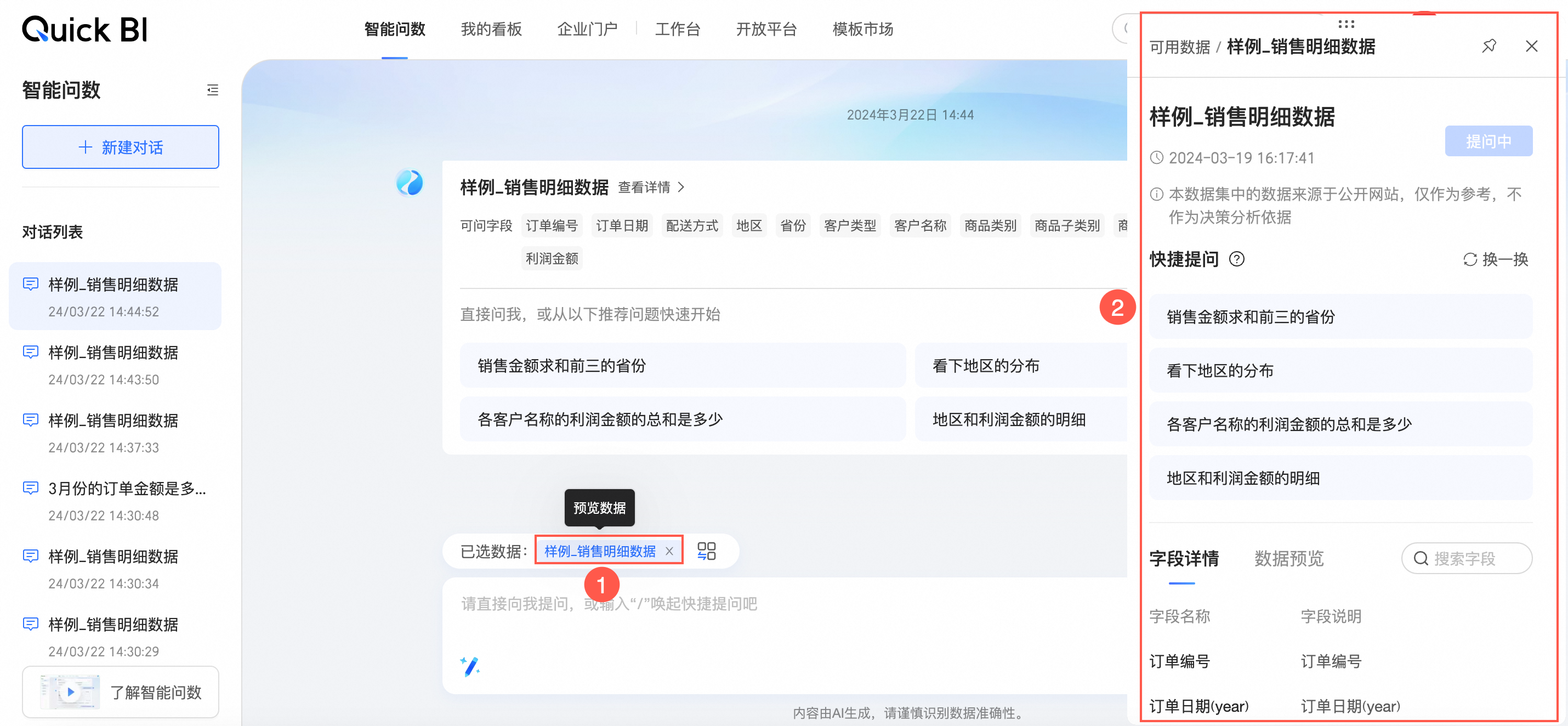
数据集切换
单击
 图标查看可用数据。
图标查看可用数据。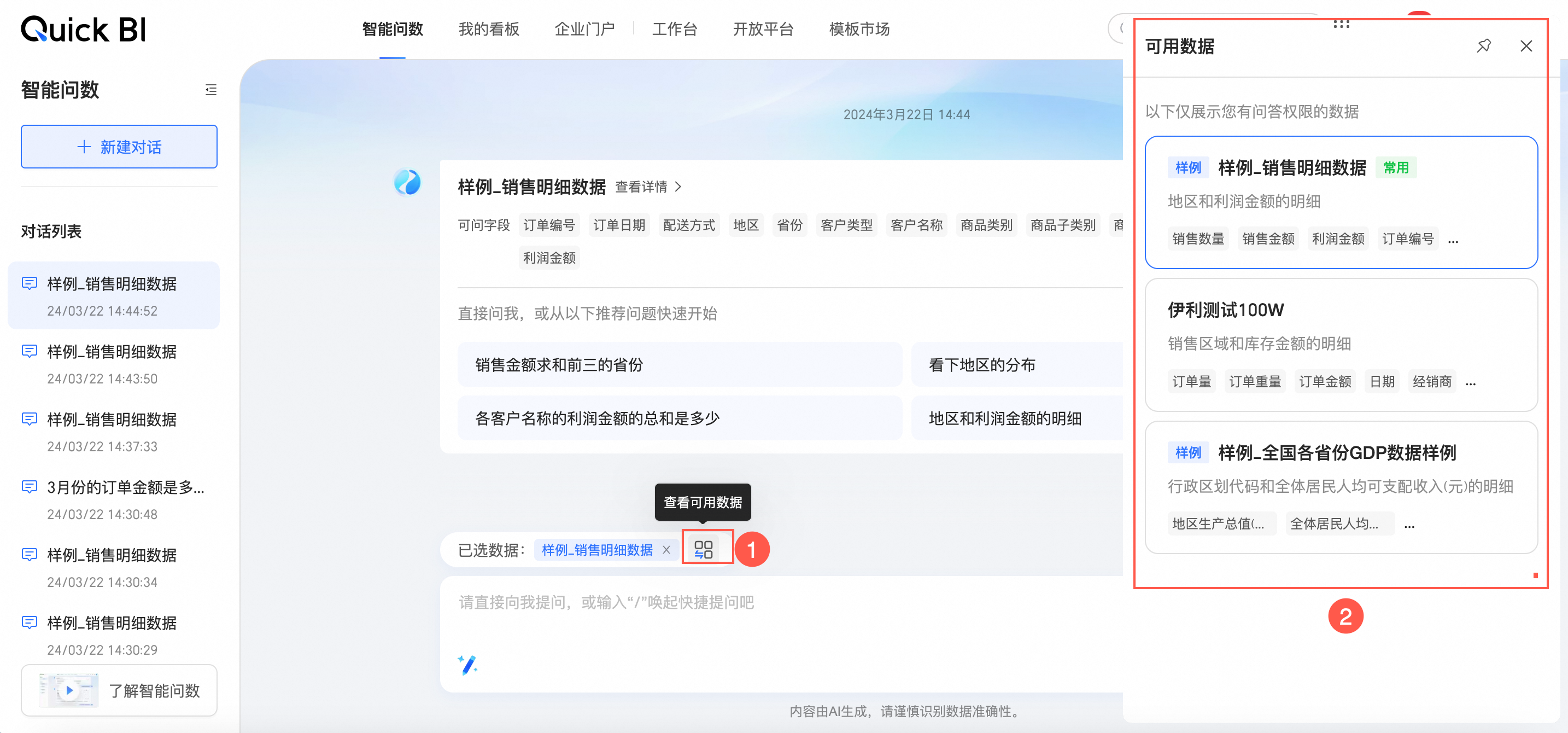
鼠标移动到目标数据集上,单击提问即可切换数据集。
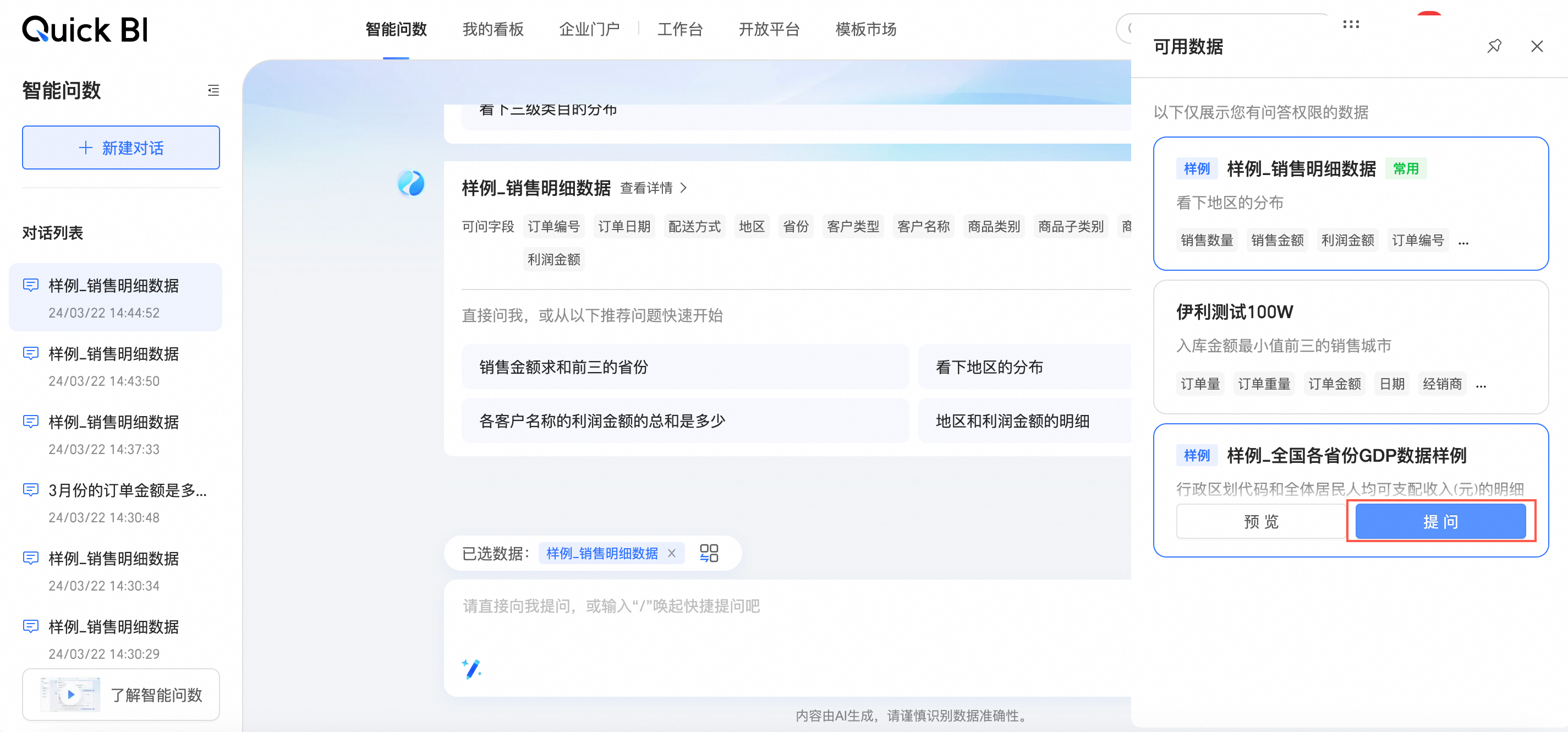
您也可以先预览目标数据集,再进行提问。
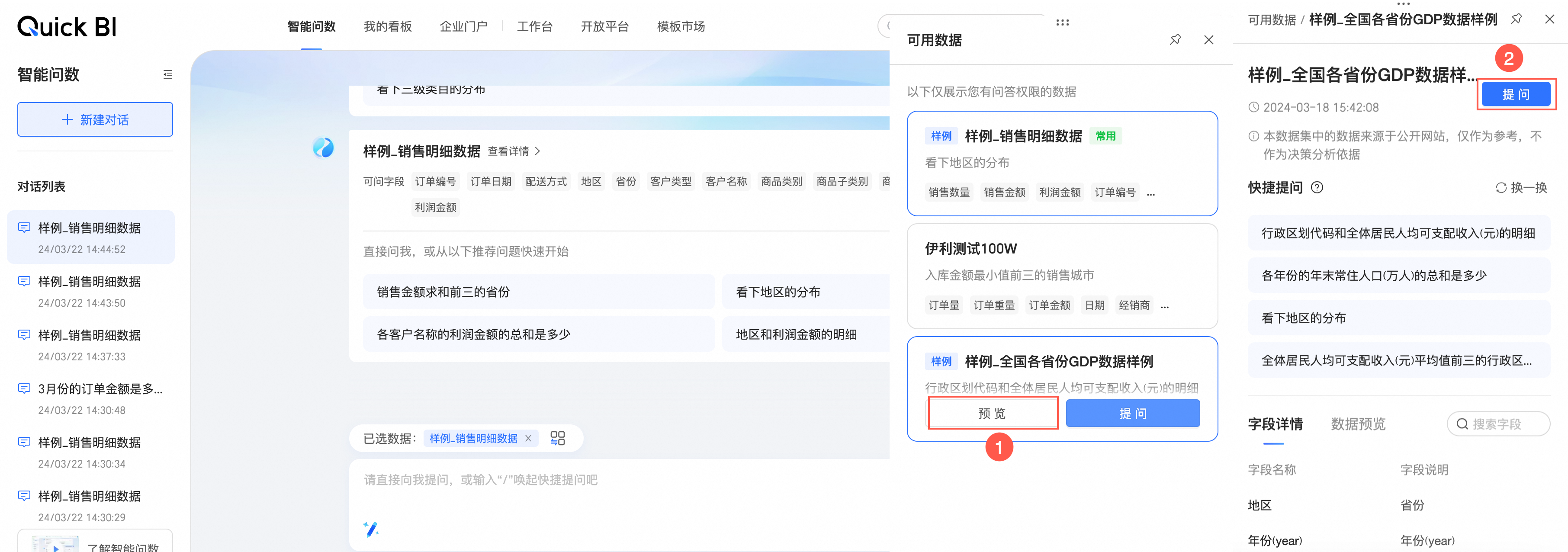
固定数据预览界面
您可以单击
 图标固定面板,单击
图标固定面板,单击 图标可解除固定。解除固定后支持拖动位置和大小,您可将面板拖拽至合适位置,便于您进行字段内容查看。
图标可解除固定。解除固定后支持拖动位置和大小,您可将面板拖拽至合适位置,便于您进行字段内容查看。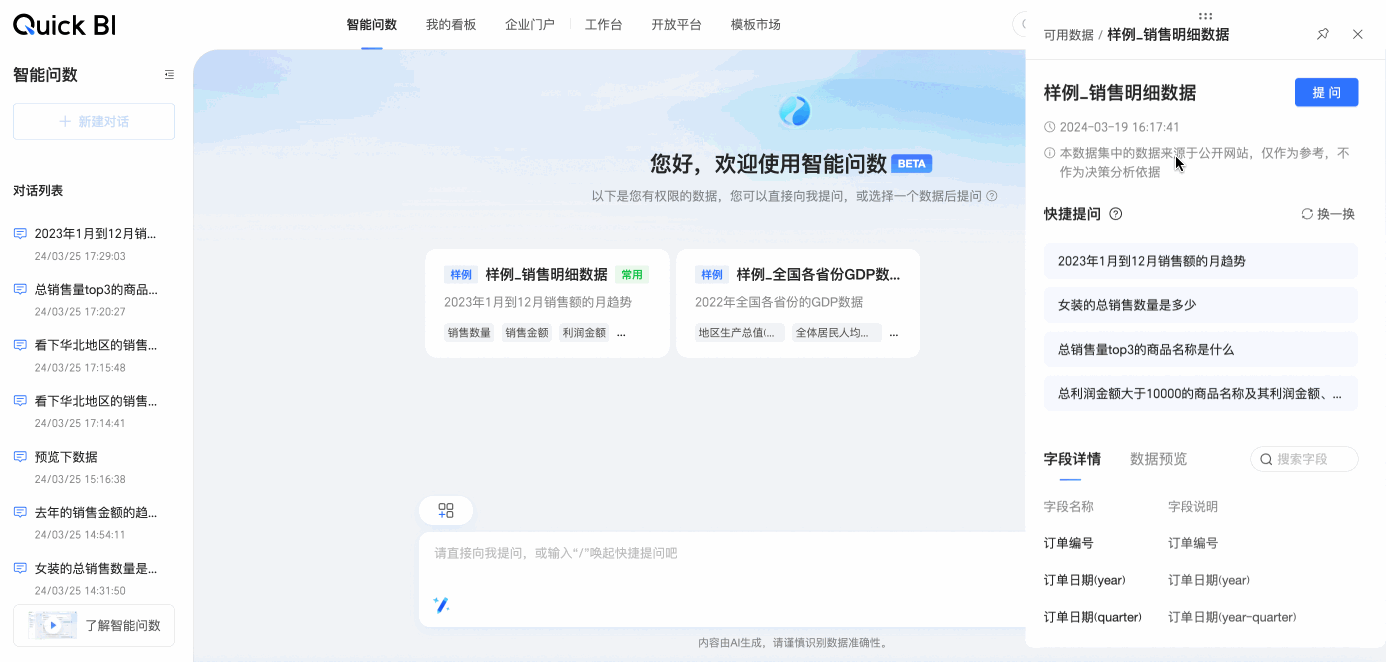
提问和回答
您可以在对话框中输入问题并发送。支持直接输入问题提问或快捷提问。
直接输入问题提问
例如输入“2023年1月到12月,每月的销售额趋势是什么样的?”,发送后,系统将返回数据分析结果。
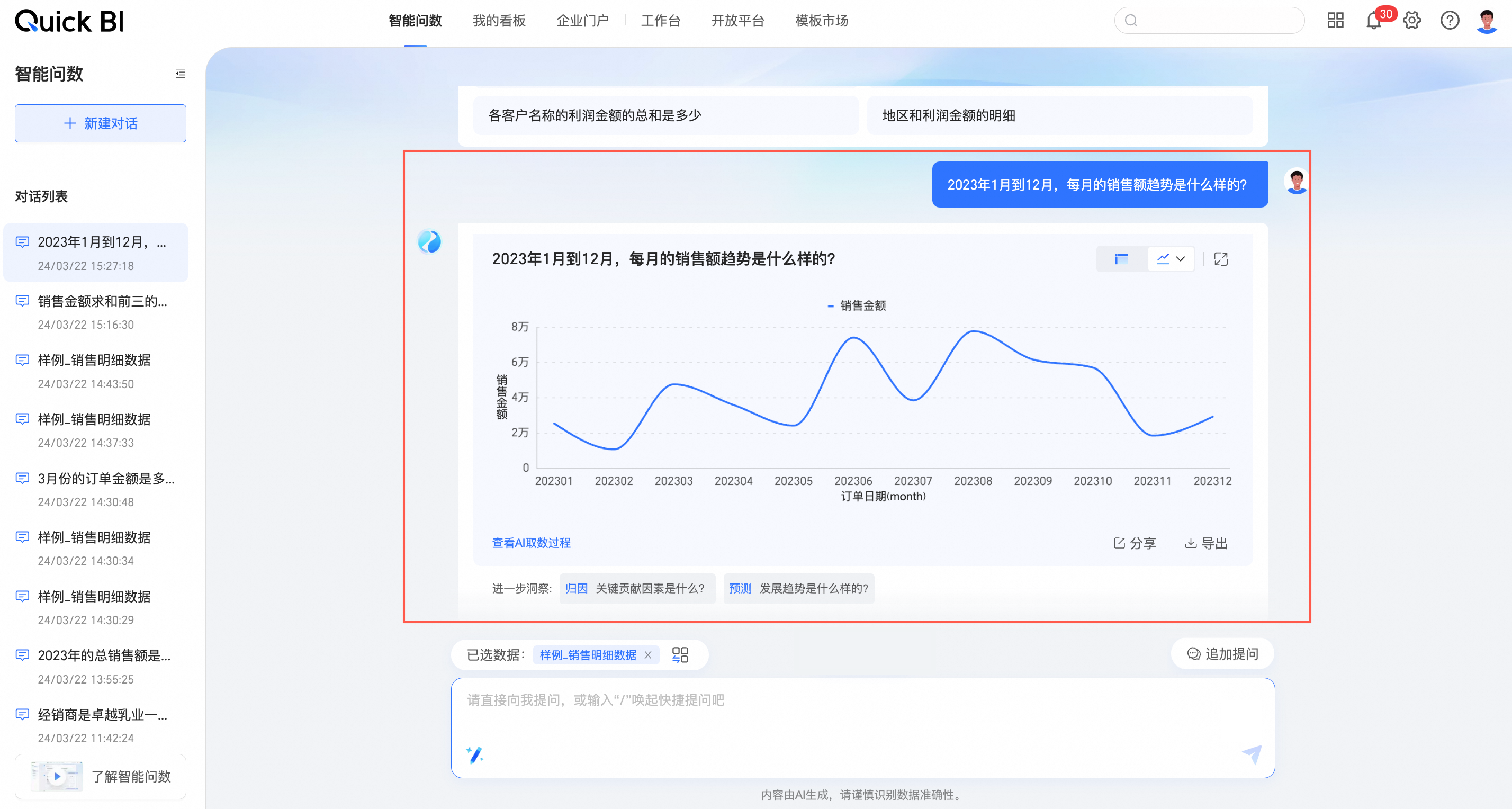
快捷提问
您可以单击提问框左下角的
 图标进入快捷提问界面后单击系统推荐或最近提问的问题进行提问。
图标进入快捷提问界面后单击系统推荐或最近提问的问题进行提问。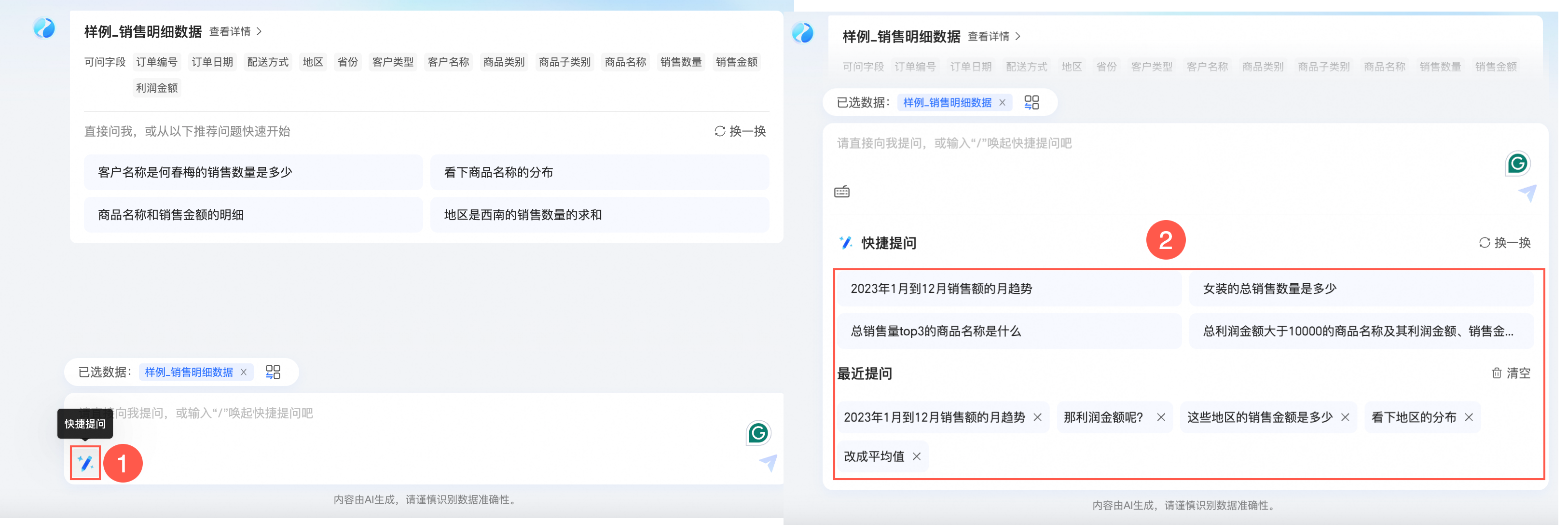
或者直接单击提问框上方的推荐问题进行提问。
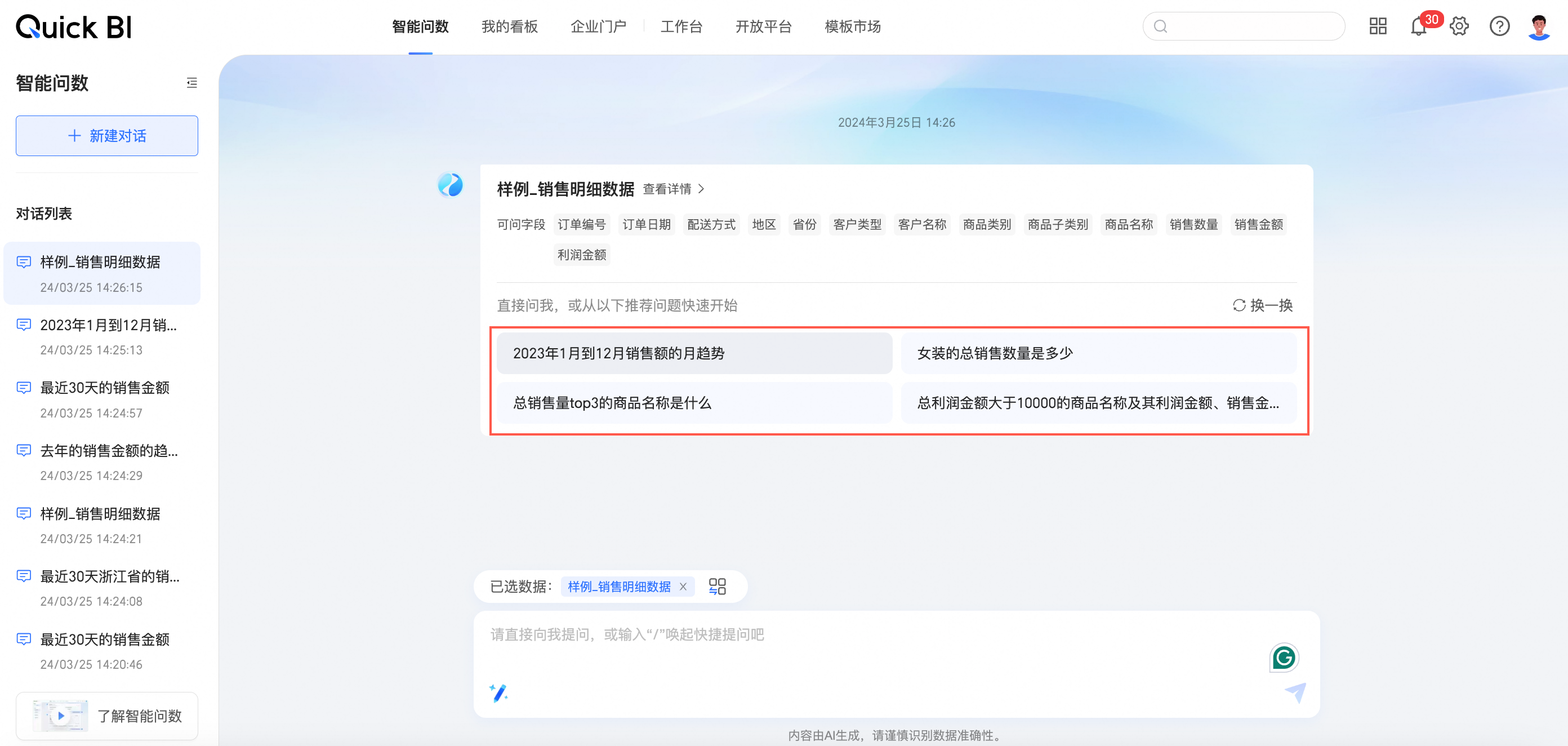
单击换一换可换一批推荐问题。
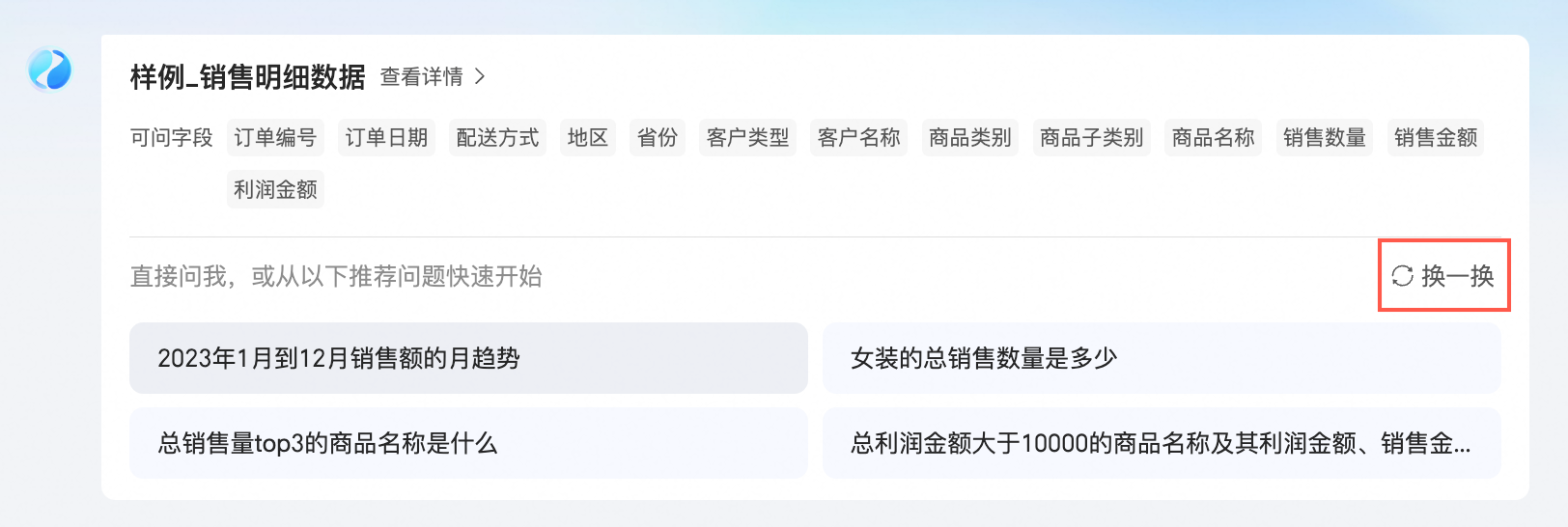
在查看数据的同时,支持以下功能:
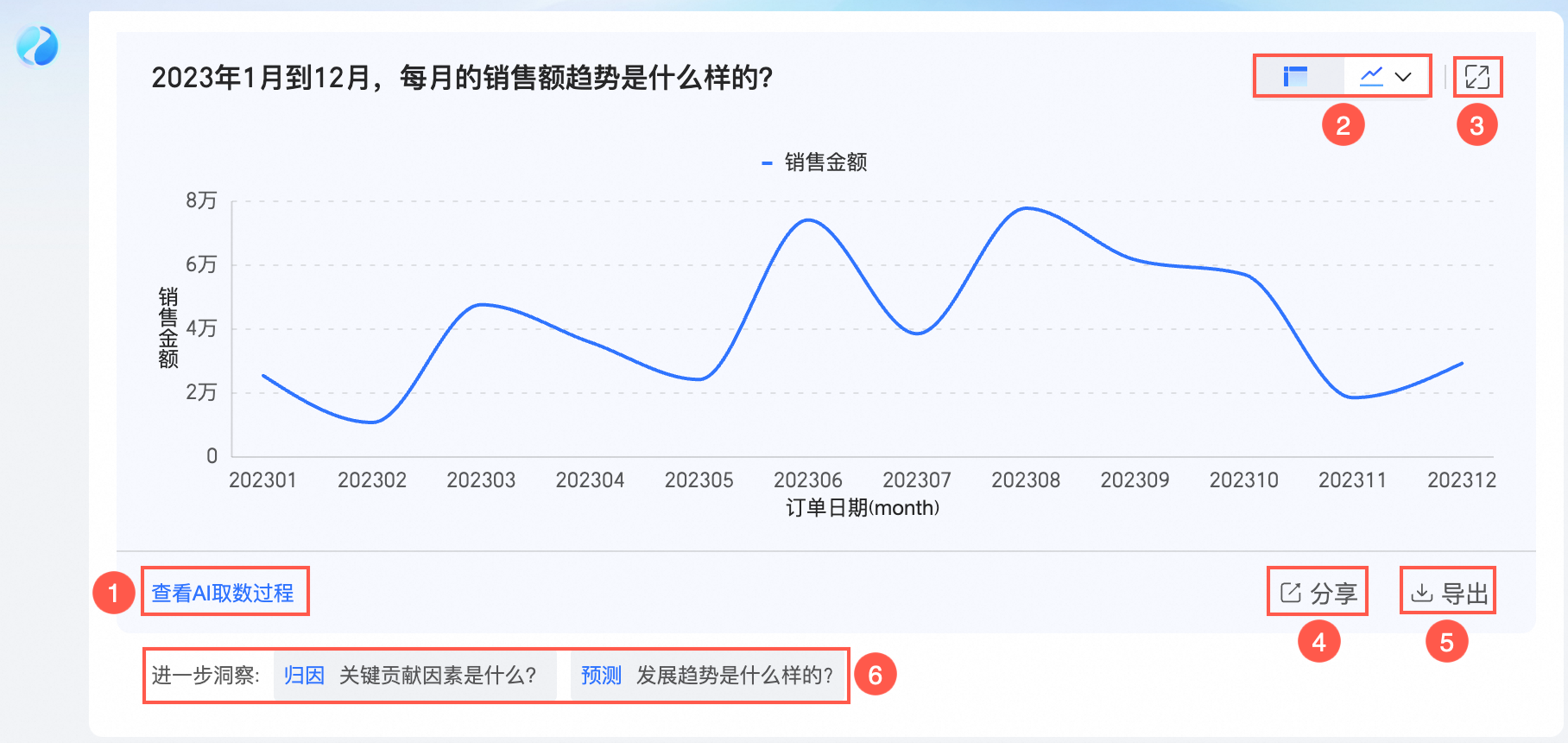
查看AI取数过程(①),校验取数结果是否符合您的诉求。
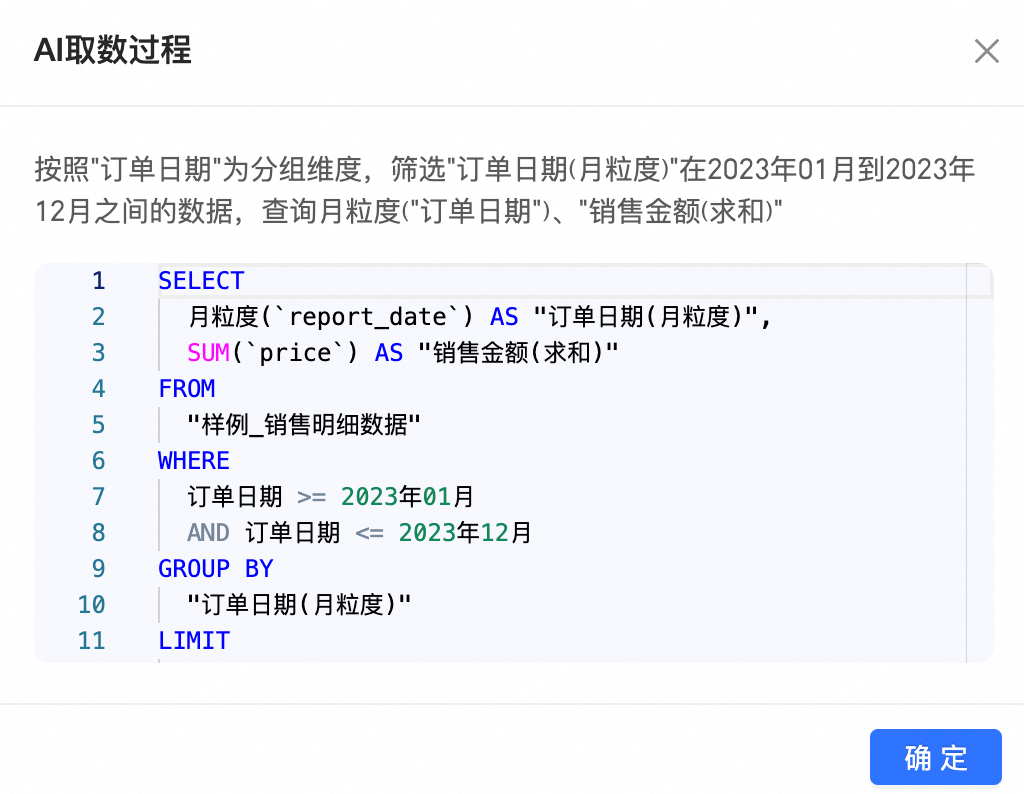
图表切换(②),切换可视化展示形态,让数据更符合查看习惯(基于不同的数据,可切换的范围会有所变化)。
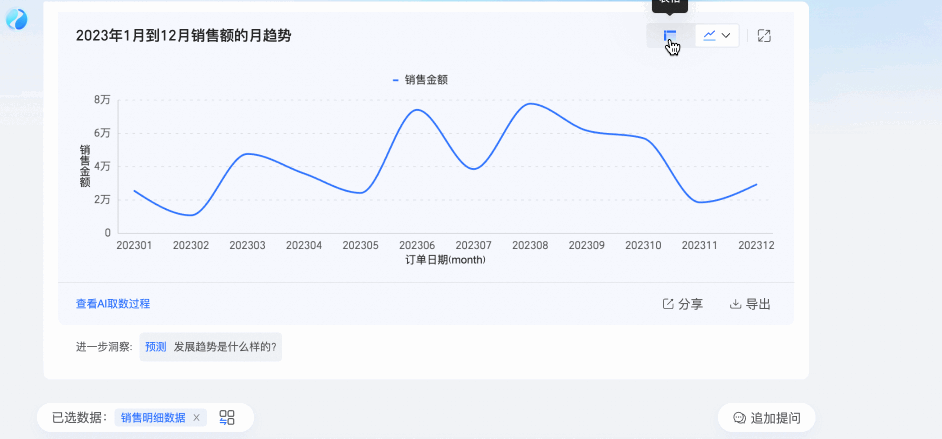
全屏查看(③)。
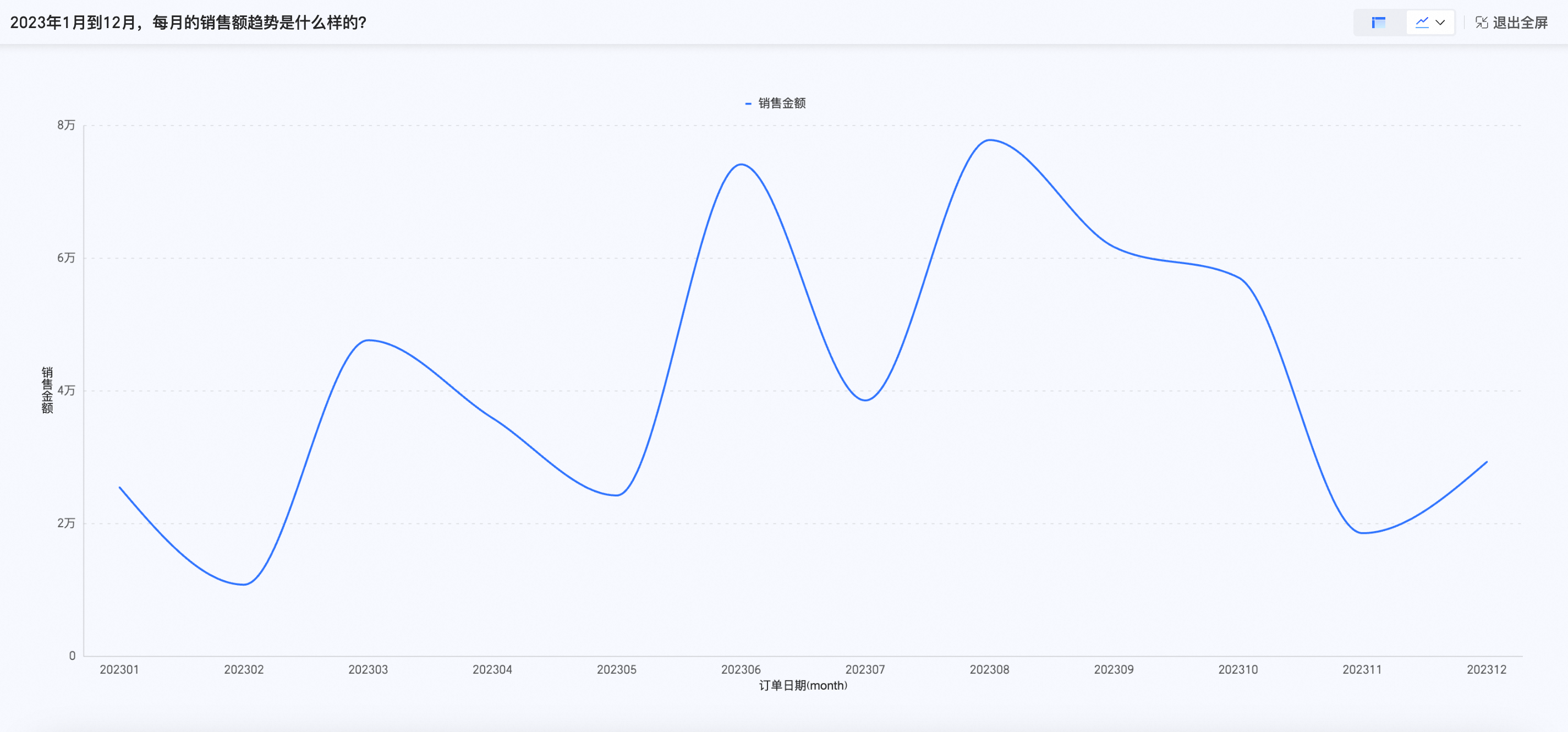
分享数据(④)。
您可复制链接进行分析或分享到IM软件。
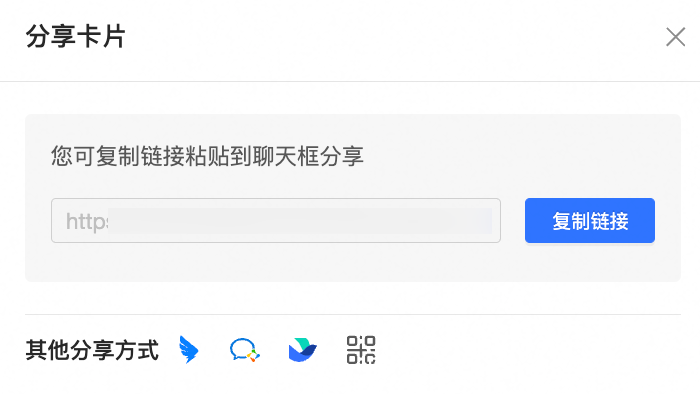 说明
说明若需在IM软件中进行分享,需绑定企业组织及个人账号。
支持分享到企业微信、钉钉和飞书。
导出数据(⑤)。
支持以Excel的文件格式导出到本地,支持自定义导出名称。
说明仅PC端支持导出,移动端不支持导出。
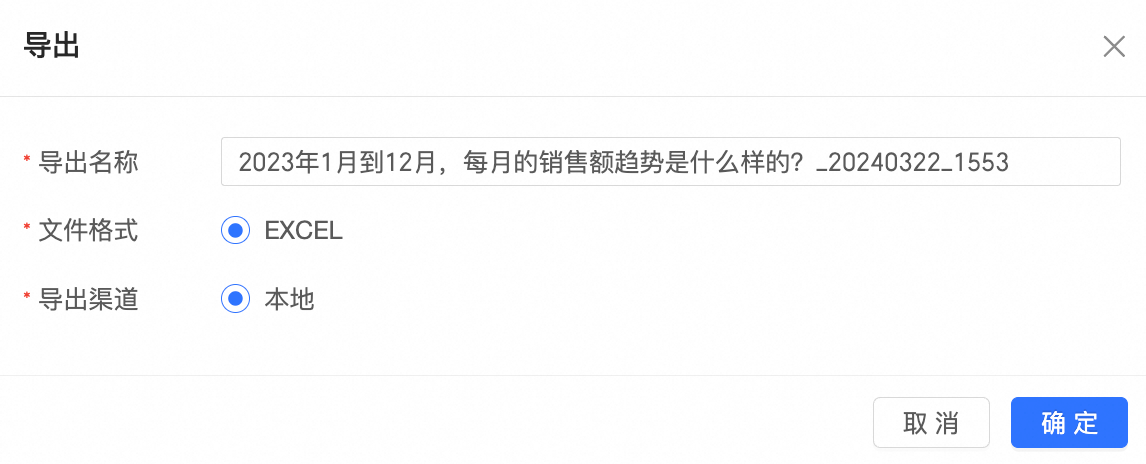
进一步洞察(⑥)
支持归因、预测。
归因
 说明
说明指标看板支持归因。
预测
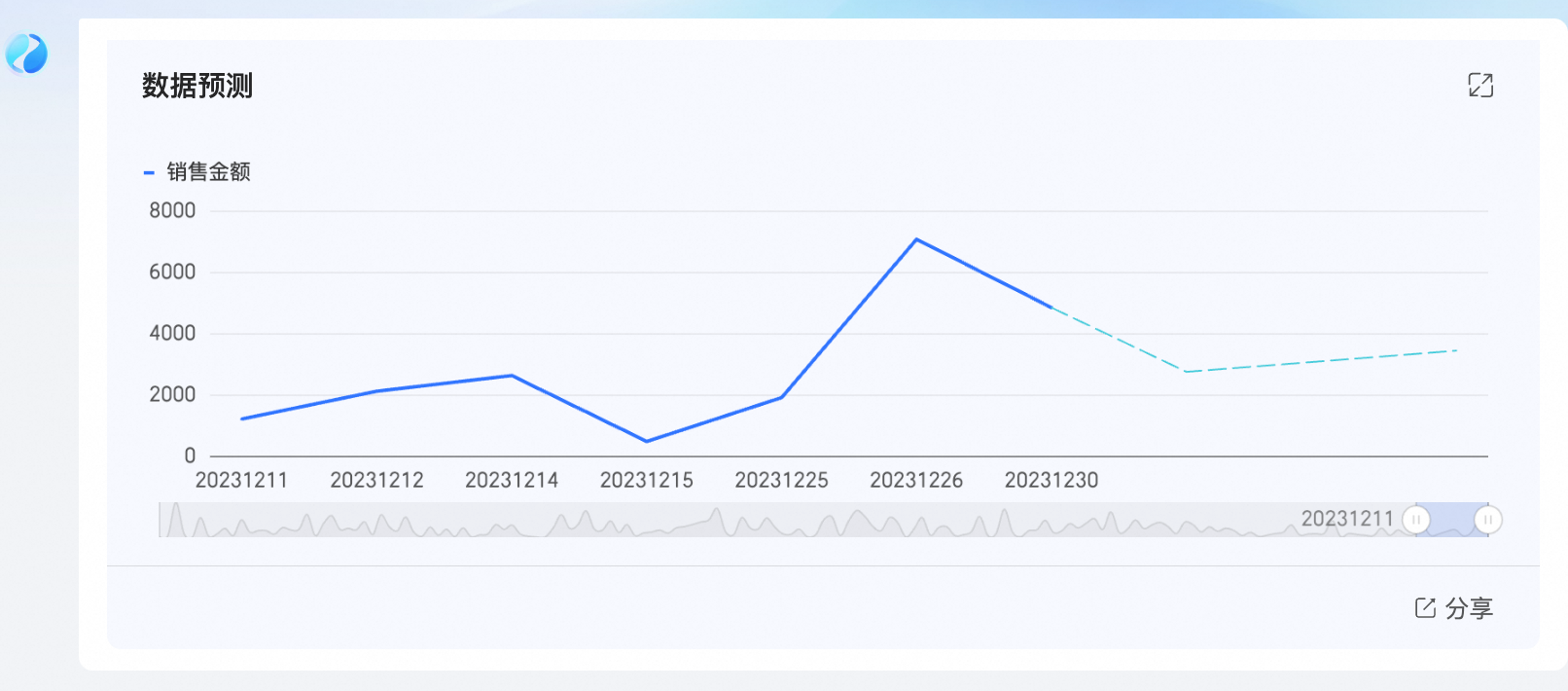 说明
说明线图和柱图支持预测。
追加提问
您可以通过追加提问功能对上一个问题的结果继续提问,从而以更加精准的角度了解数据。具体操作示例如下。
一个问题仅支持追加 1 次提问。
在对话界面点击追加提问,发起对上一个问题“销售额最高的省份是哪个?”的追问。
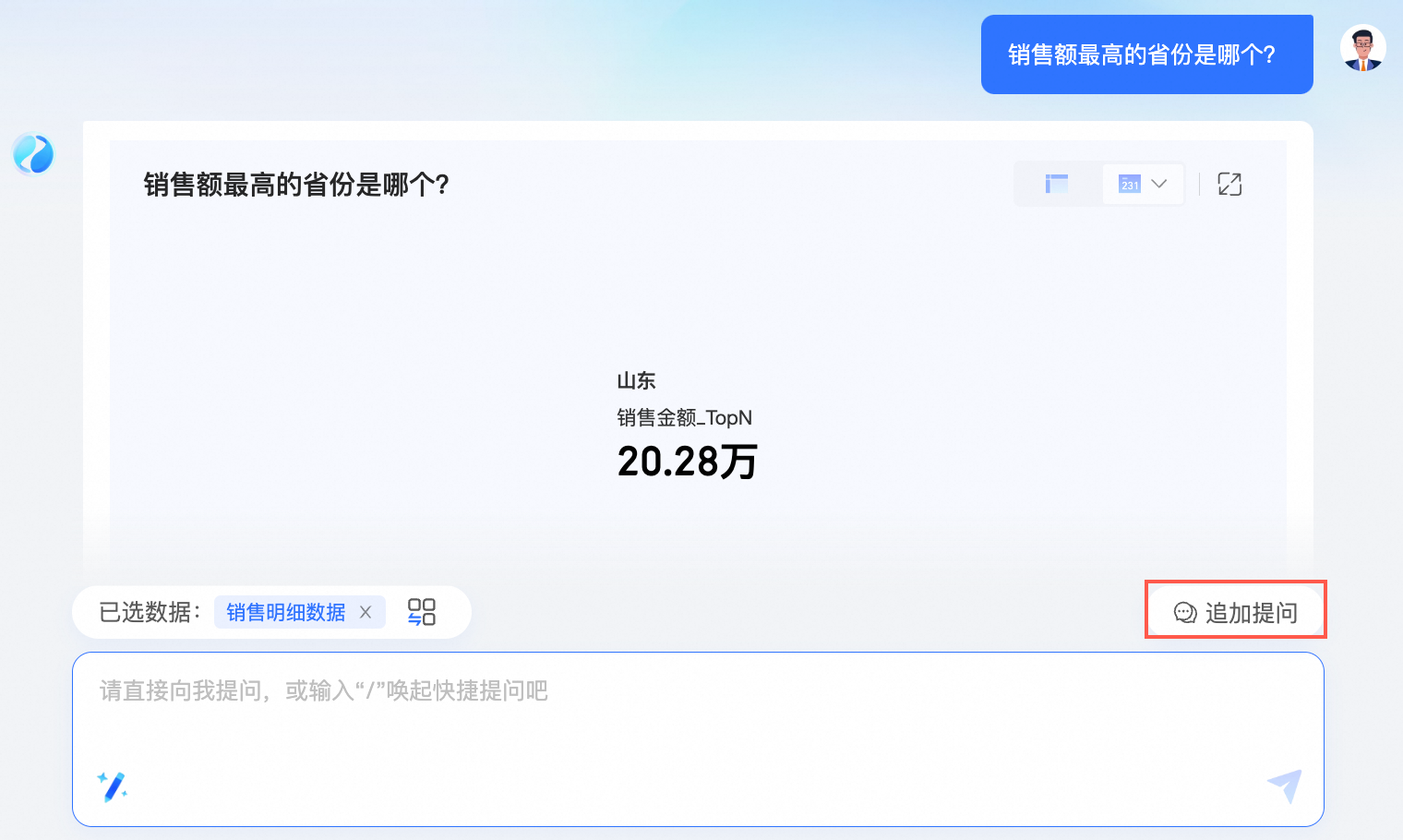
对话框上方将展示:基于“销售额最高的省份是哪个?”追加提问,您可以根据实际需求输入追加的问题,例如:销售额最高的商品是什么?,也可以通过点击右上角
 图标退出追加提问模式。
图标退出追加提问模式。
点击对话框右下角
 图标或按键盘回车键发送追问,即可获取分析结果,例如本例中山东地区销售额最高的商品信息,完结本次追加提问。
图标或按键盘回车键发送追问,即可获取分析结果,例如本例中山东地区销售额最高的商品信息,完结本次追加提问。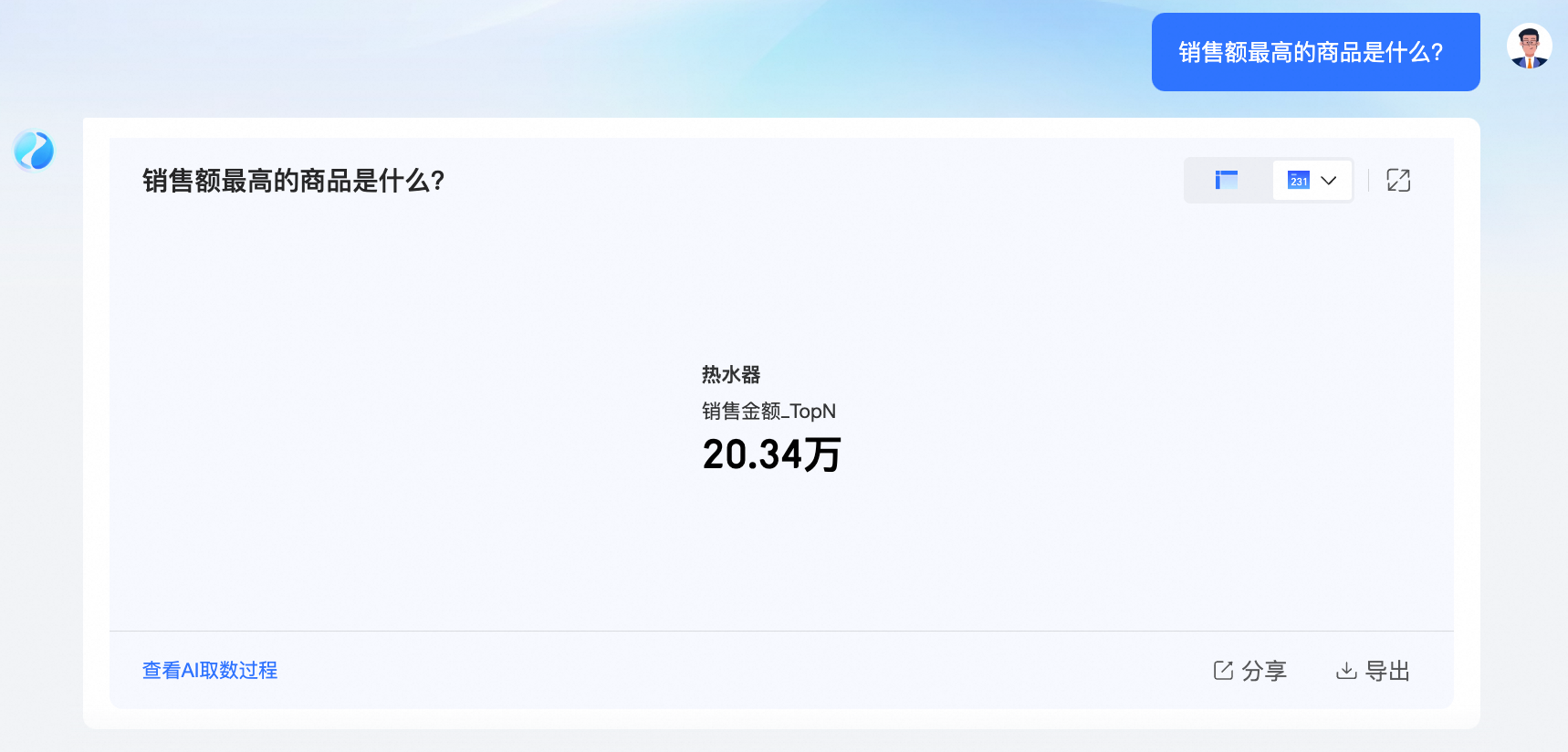
对话列表
您可以在左侧对话列表中查看历史的智能问数对话。
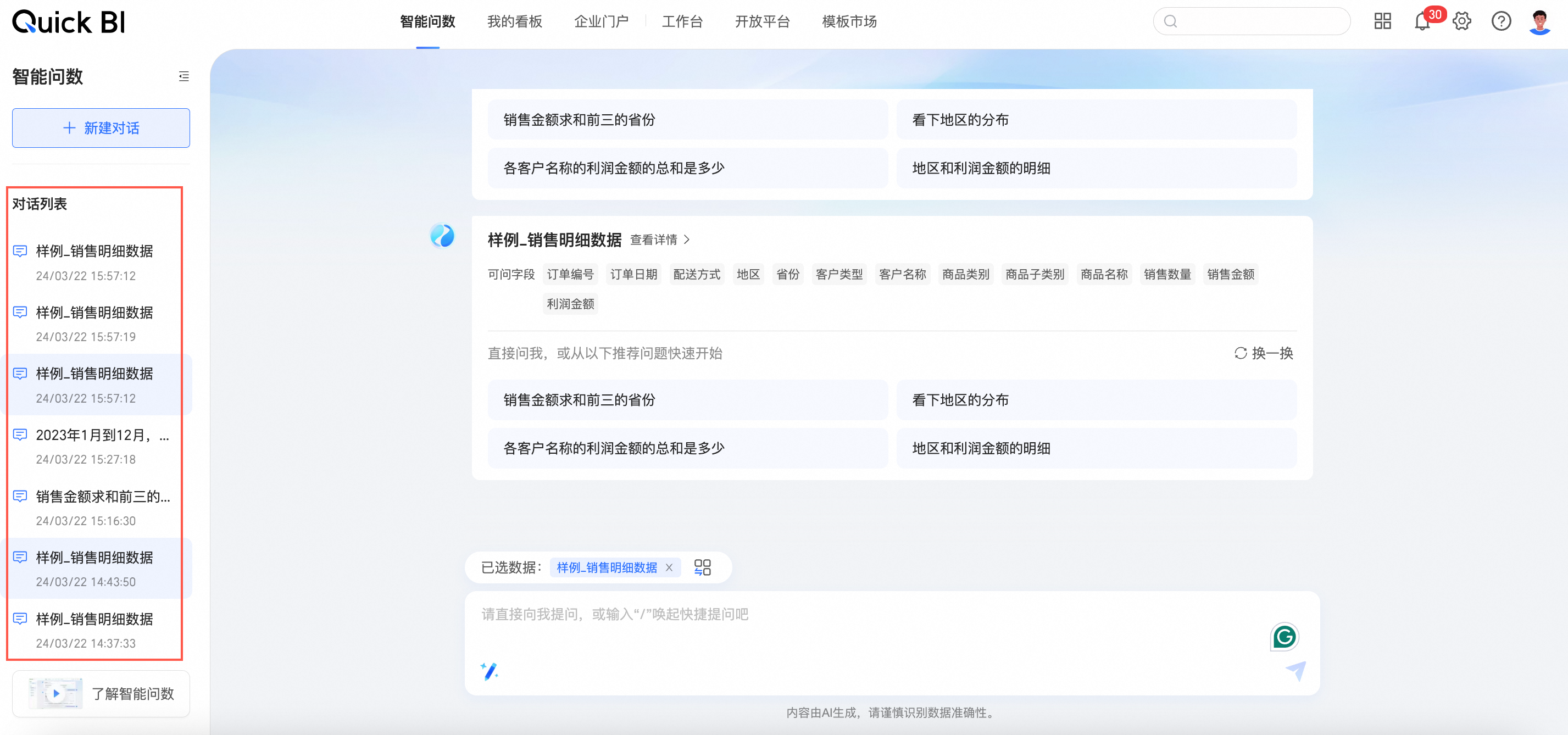
在对话列表上方,您可以单击新建对话进入新的智能问数界面。
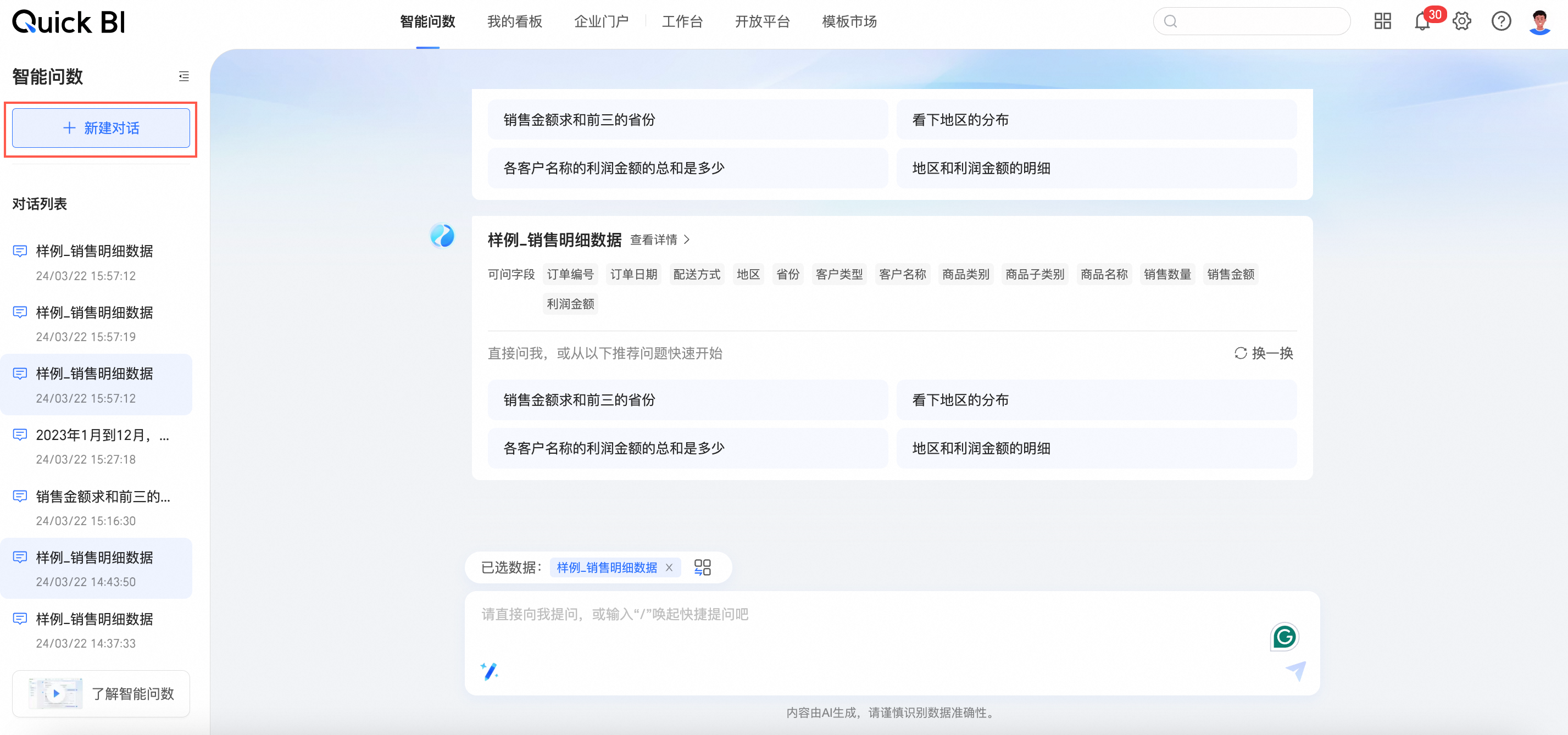
支持折叠和展开对话列表。
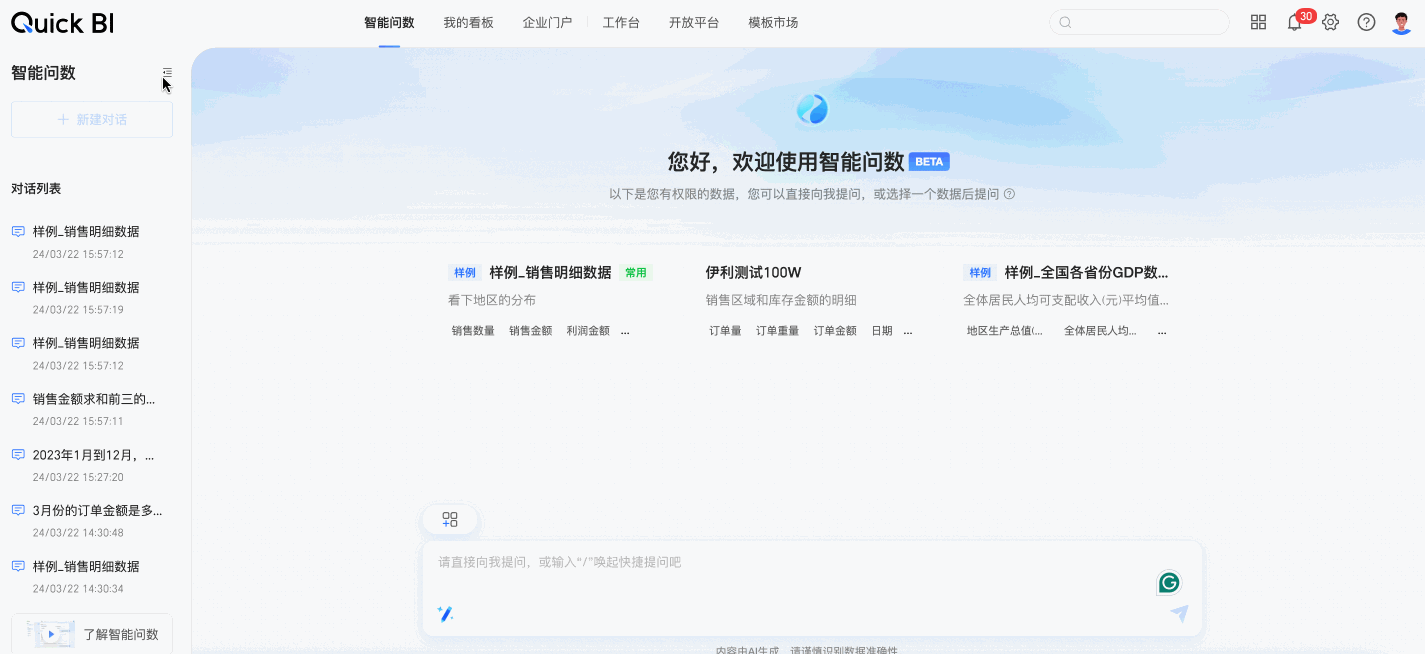
移动端展示效果
移动微应用配置入口
您可以按照图示步骤配置移动端微应用的智能问数。
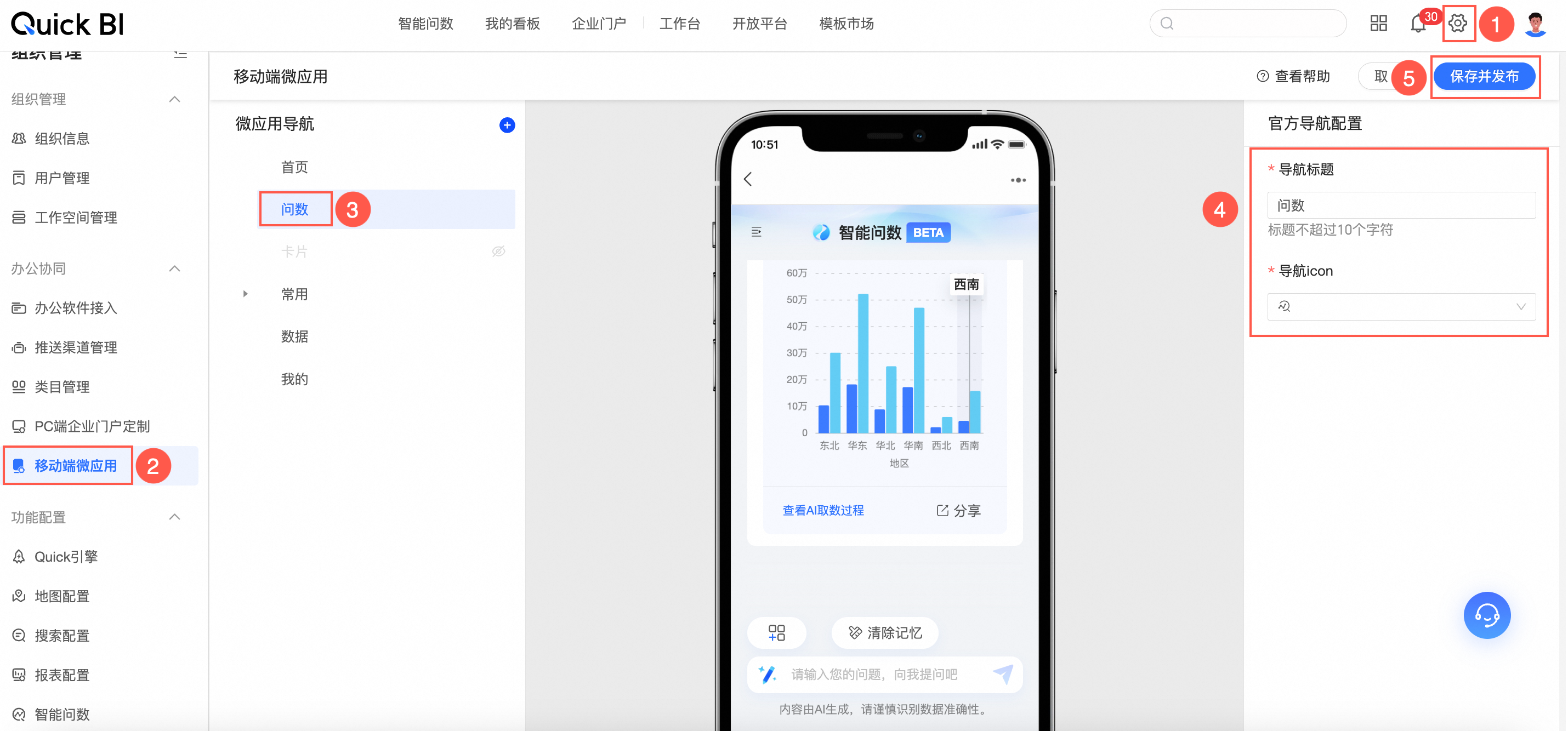
效果
您可以在移动端进行智能问数,具体操作方法请参考PC端。
手机端效果
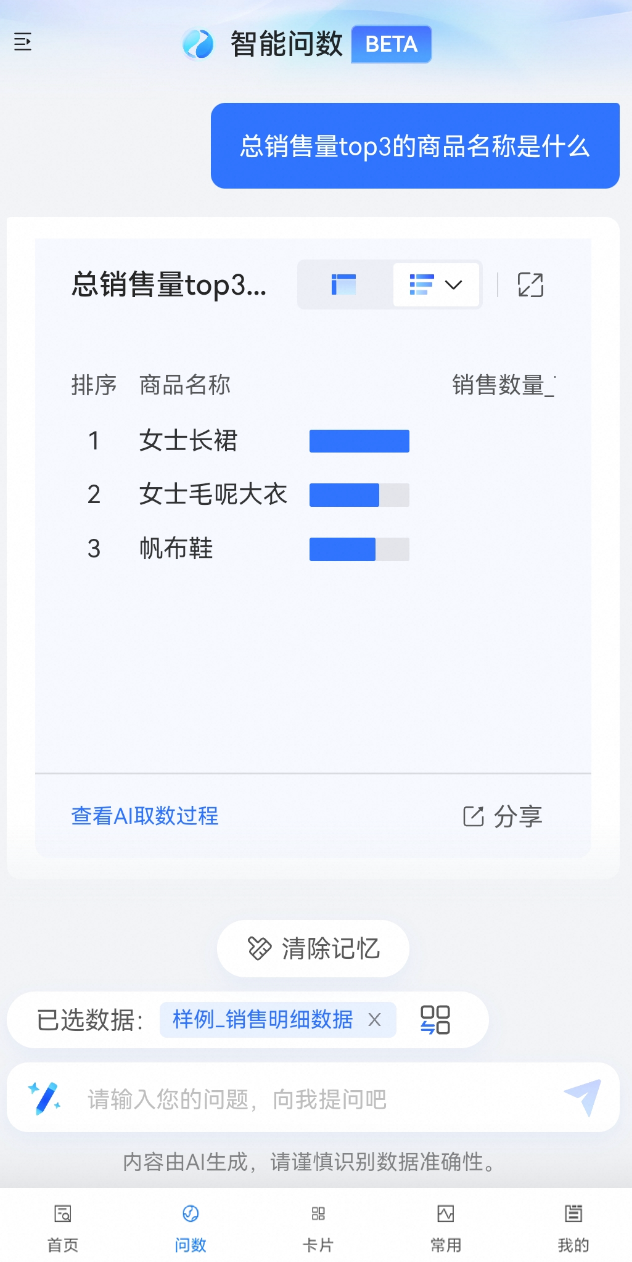
PAD端效果
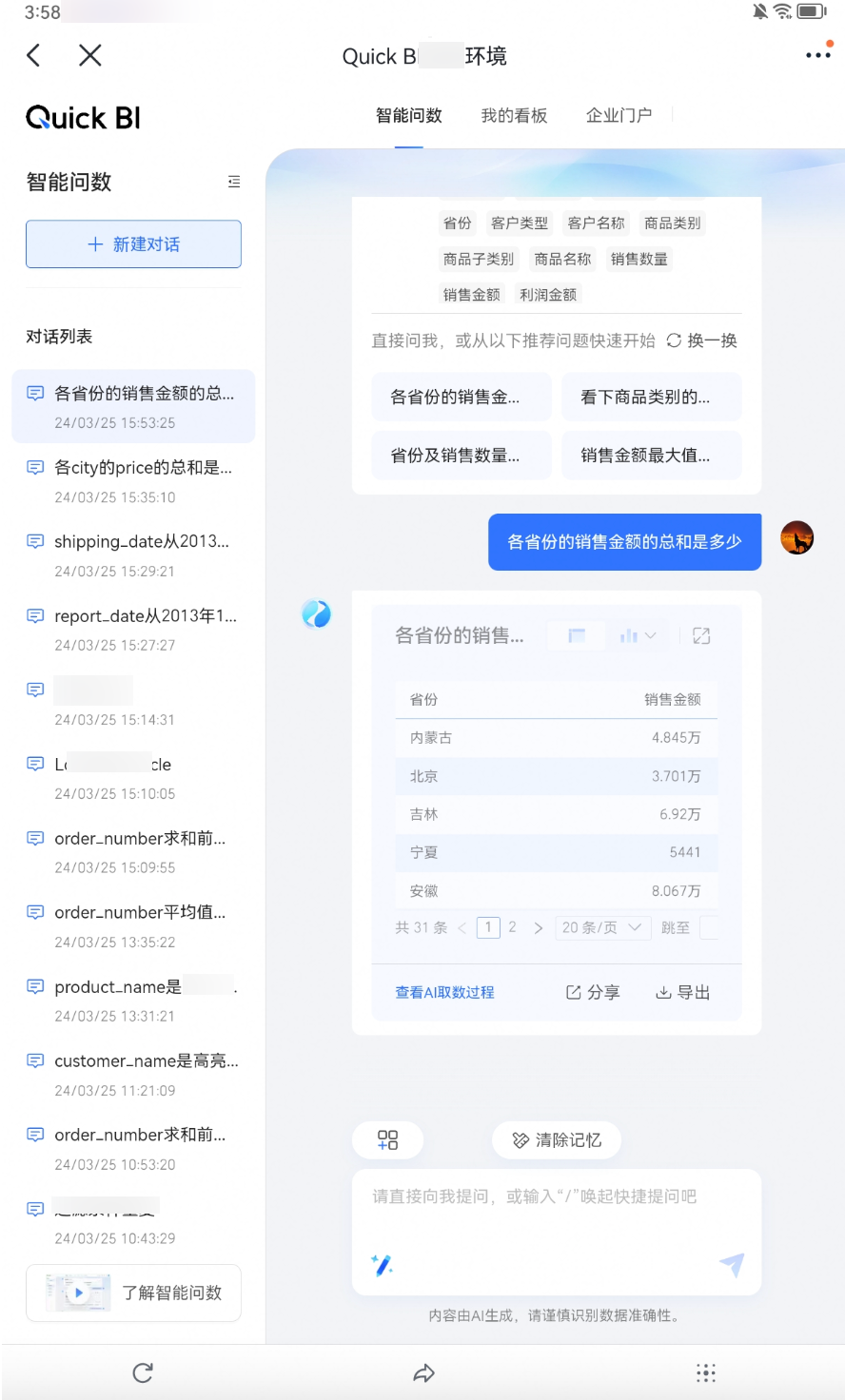
飞书机器人效果
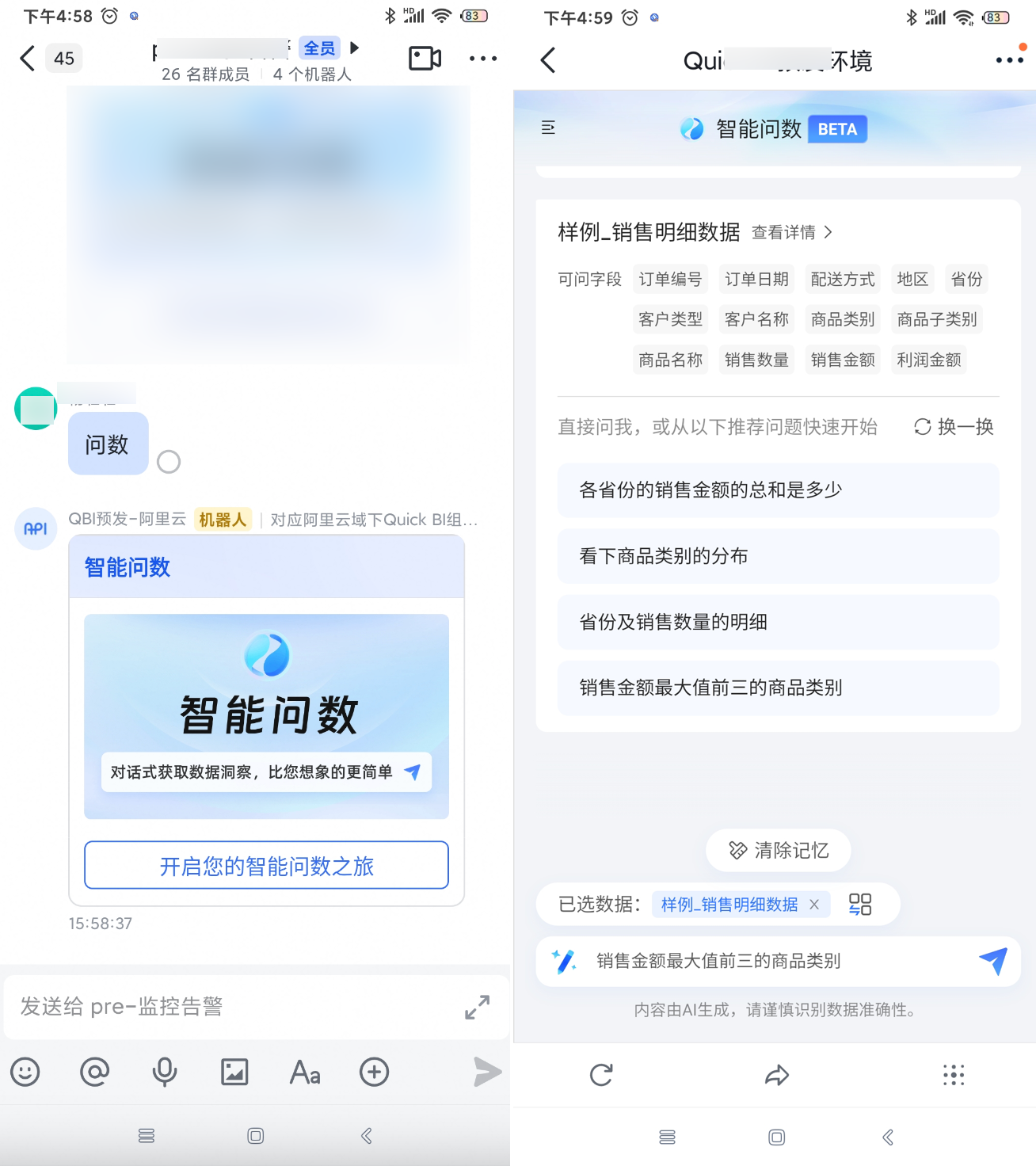
问数配置
当您需要进行智能问数时,需要进行数据集的问数配置。
占位符配置可能影响问数结果,开启问数前,建议您关闭占位符。
在数据集编辑页面,按照图示方式打开问数配置。
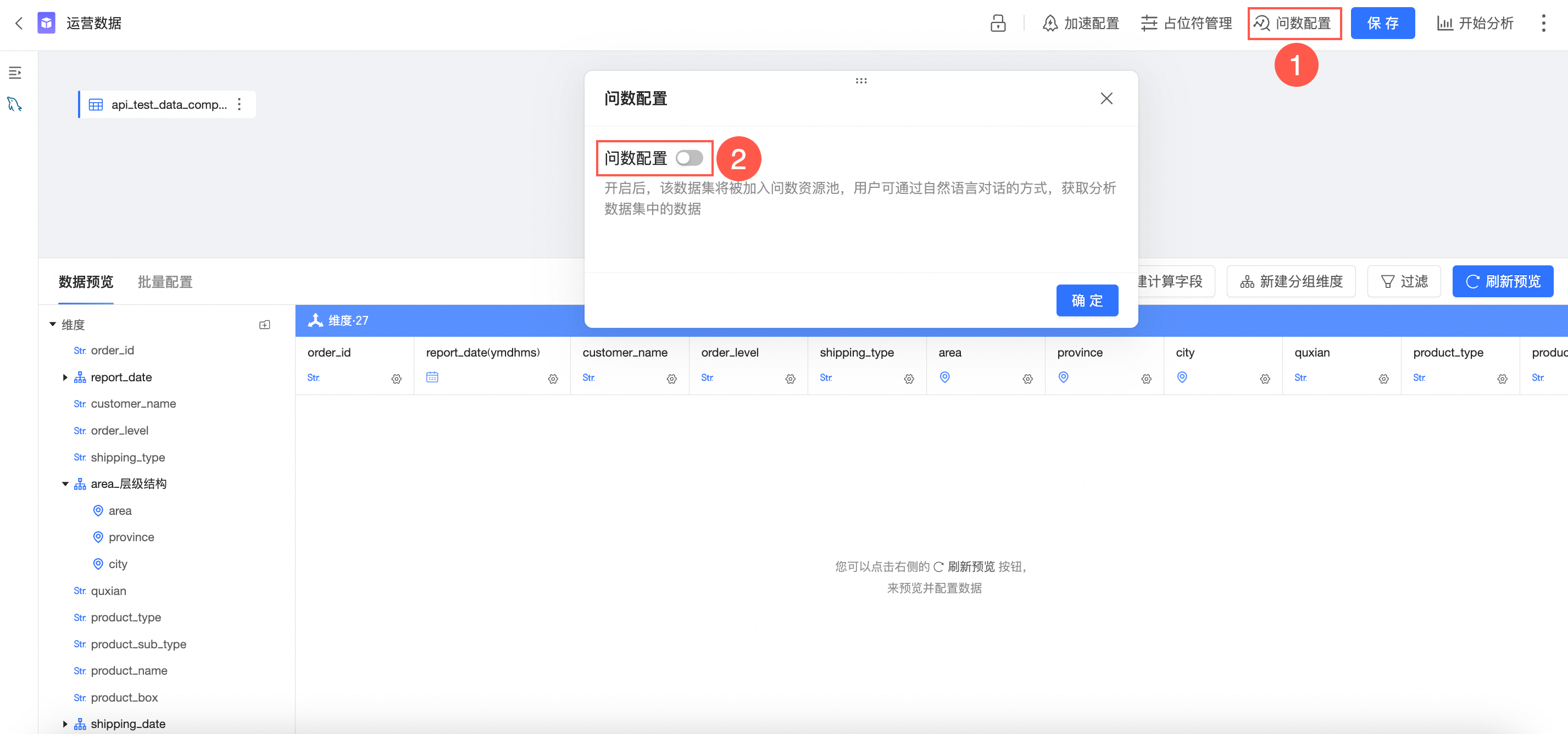
进入问数配置界面并检查字段配置。
重要为提高问数准确性,我们建议您按照以下规范准备您的数据:
规范字段命名
字段的命名应该清晰易懂,有助于模型理解和处理。避免使用过于复杂或模棱两可的字段命名。
配置字段描述
在字段描述中为字段提供注释、描述信息或计算口径,有助于模型更好地理解字段的含义和用途。
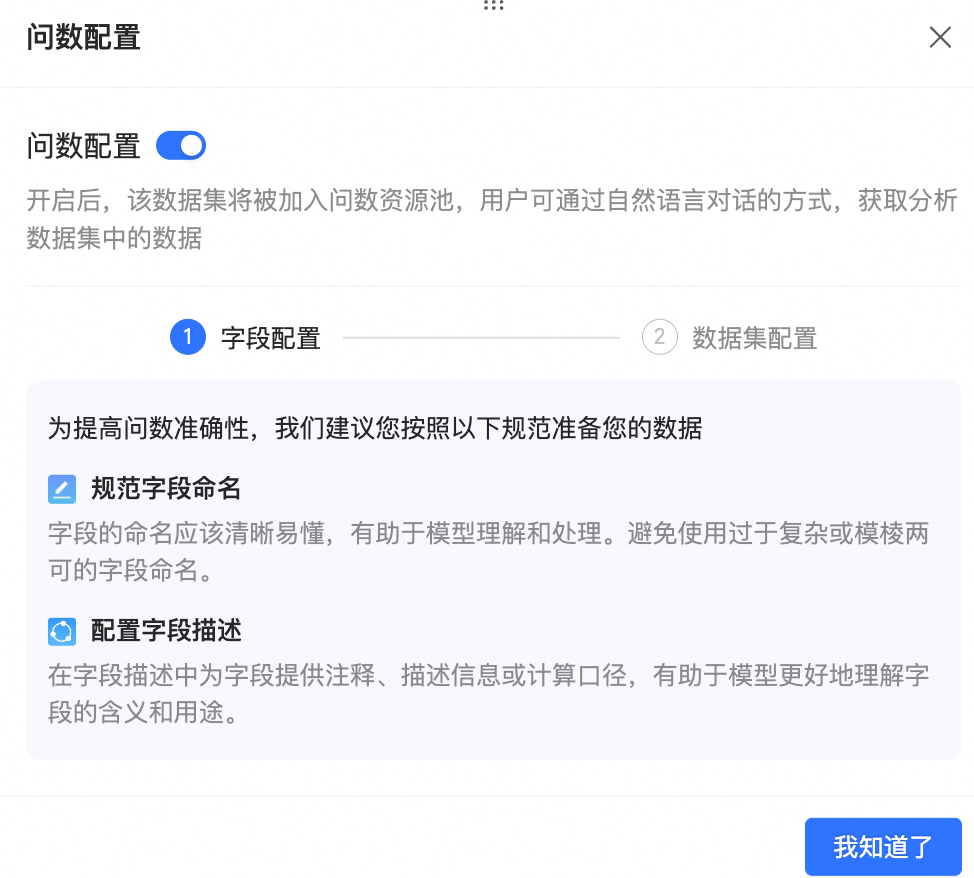
单击我知道了进入数据集配置界面。
单击立即学习,学习数据集。
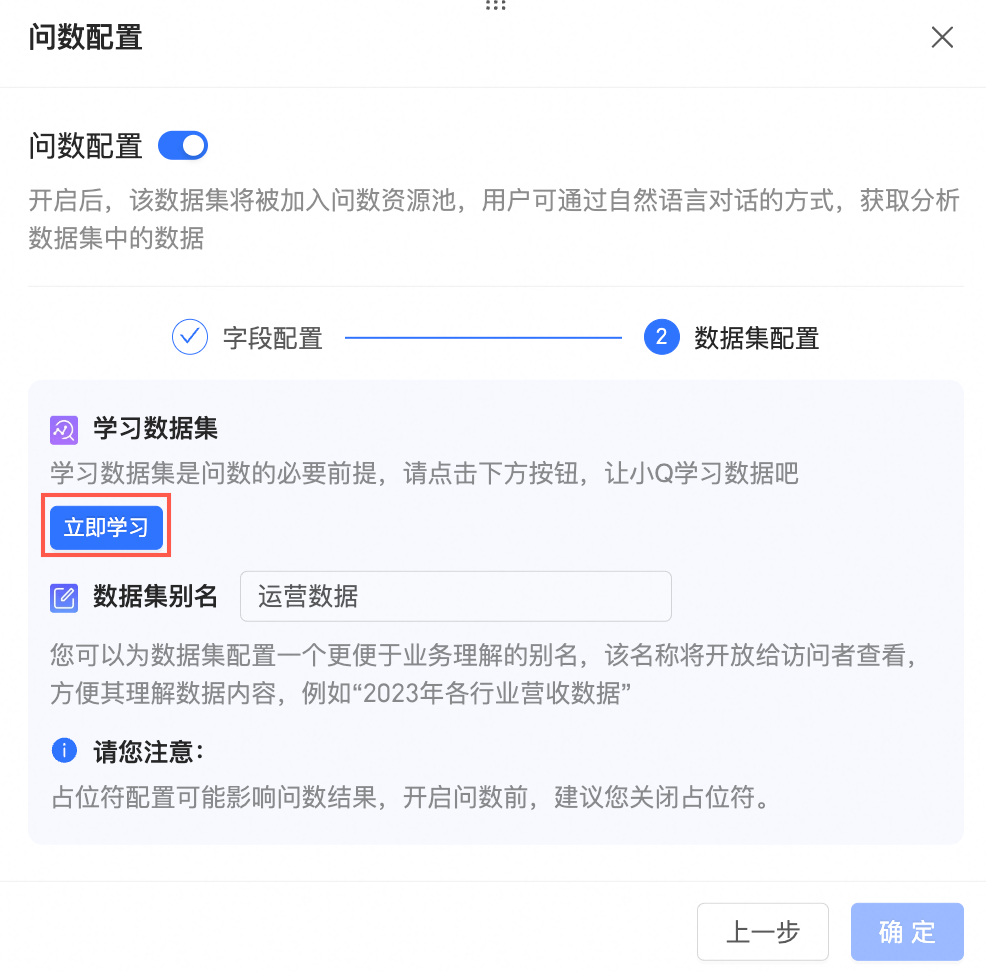
学习完成后,若数据集有变动,可以重新学习。
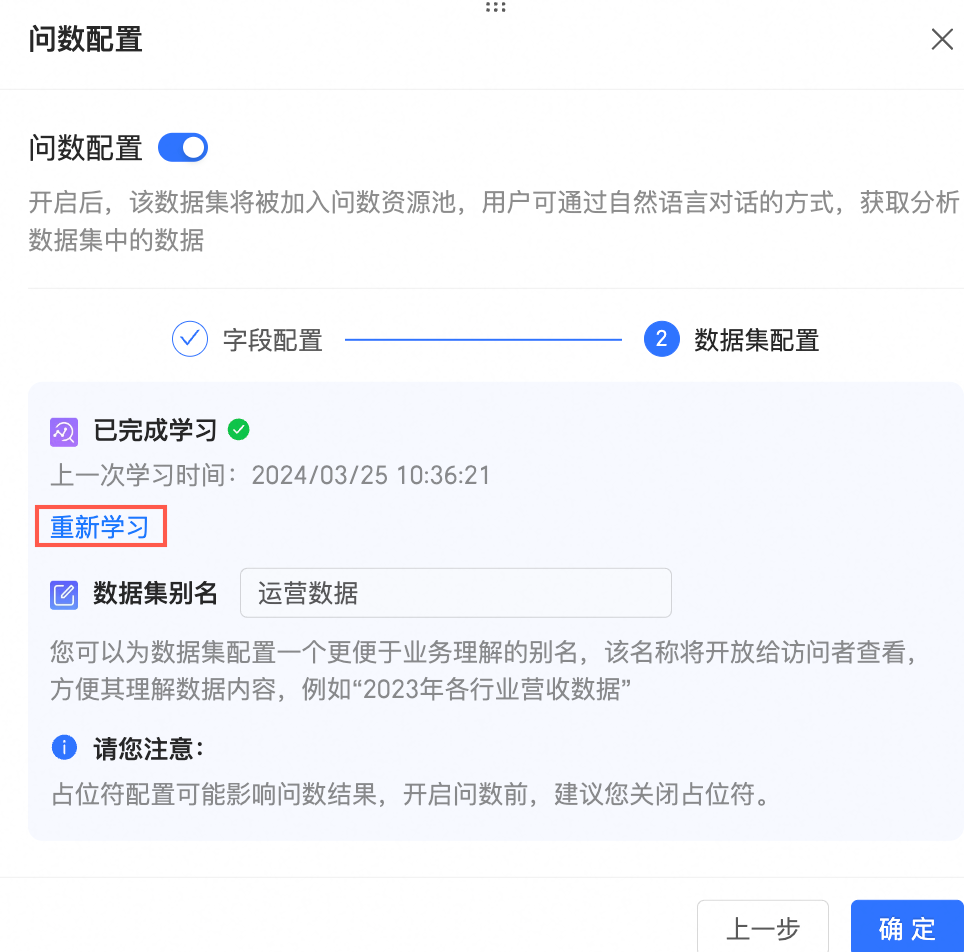
支持修改数据集别名。
说明您可以为数据集配置一个更便于业务理解的别名,该名称将开放给访问者查看,方便其理解数据内容,例如“2023年各行业营收数据”。
单击确定,完成配置。
若您为组织管理员,完成后,您可以管理问数资源并为用户授权;若您非组织管理员,完成后,您可以联系管理员进行授权管理。
请参见权限配置。
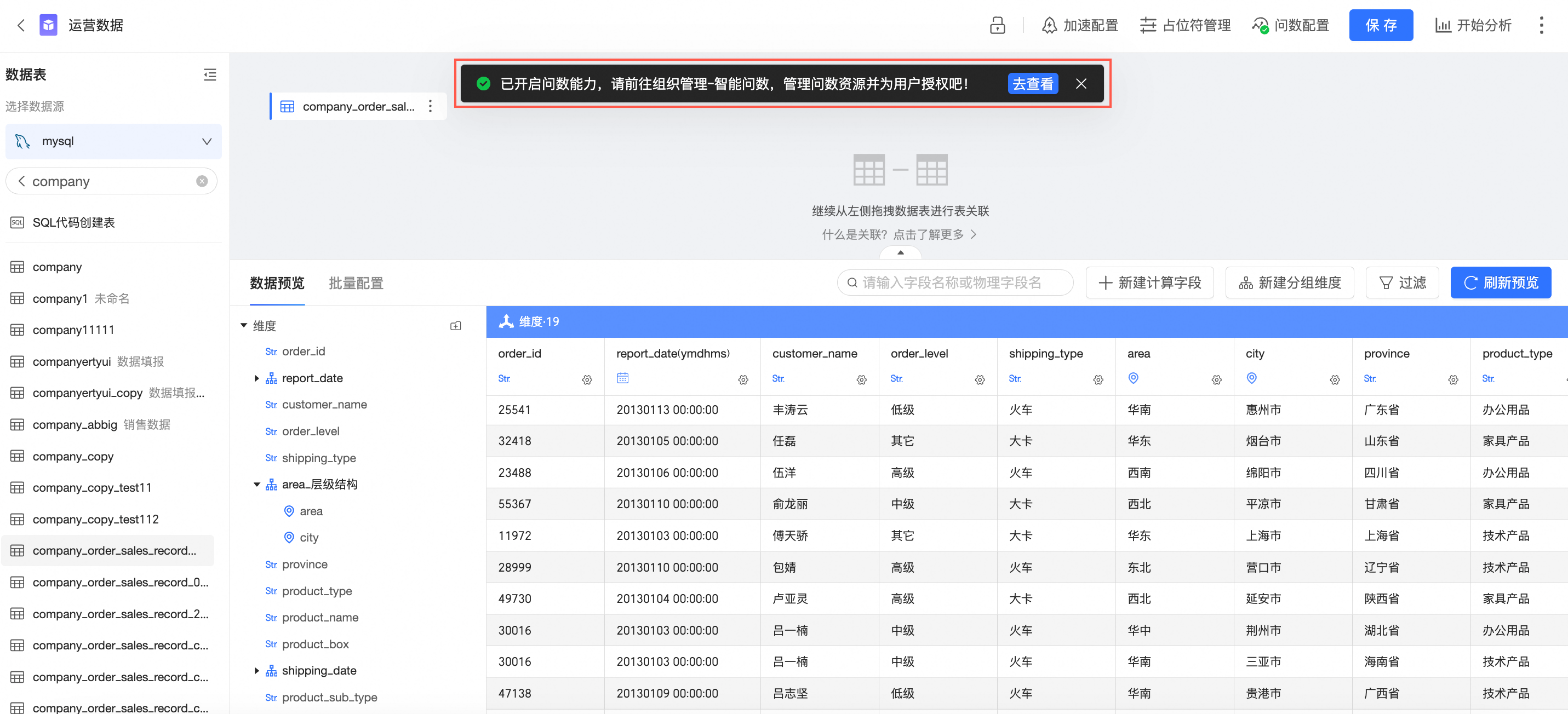
- 本页导读 (0)